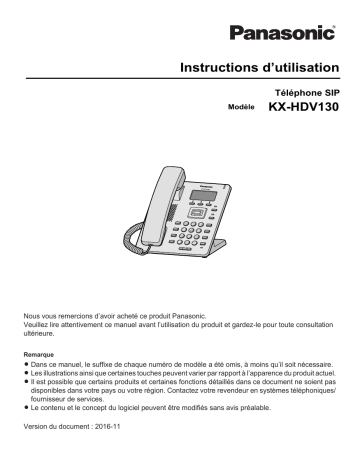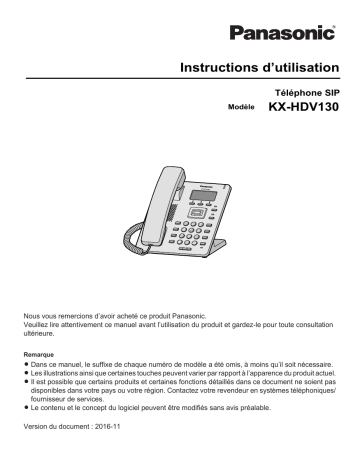
Instructions d’utilisation
Téléphone SIP
Modèle
KX-HDV130
Nous vous remercions d’avoir acheté ce produit Panasonic.
Veuillez lire attentivement ce manuel avant l’utilisation du produit et gardez-le pour toute consultation
ultérieure.
Remarque
R Dans ce manuel, le suffixe de chaque numéro de modèle a été omis, à moins qu’il soit nécessaire.
R Les illustrations ainsi que certaines touches peuvent varier par rapport à l’apparence du produit actuel.
R Il est possible que certains produits et certaines fonctions détaillés dans ce document ne soient pas
disponibles dans votre pays ou votre région. Contactez votre revendeur en systèmes téléphoniques/
fournisseur de services.
R Le contenu et le concept du logiciel peuvent être modifiés sans avis préalable.
Version du document : 2016-11
Introduction
Généralités
Ce manuel contient des informations concernant l’installation et le fonctionnement du KX-HDV130.
Documentation Associée
R Guide de démarrage rapide
Décrit les informations de base sur l’installation et les mesures de sécurité visant à empêcher les blessures
corporelles et/ou les dommages matériels.
R Guide de l’administrateur
Fournit des informations détaillées sur la configuration et la gestion de cette unité.
Les manuels et informations d’assistance sont fournis sur le site Web Panasonic :
http://www.panasonic.net/pcc/support/sipphone/
Pour référence future
Notez les informations dans l’espace ci-dessous afin de pouvoir vous y référer ultérieurement.
Remarque
R Le numéro de série et l’adresse MAC de ce produit figurent sur l’étiquette apposée en bas de l’unité. Vous devez
noter le numéro de série et l’adresse MAC de cette unité dans l’espace fourni et conserver ce manuel en guise de
preuve d’achat, de manière à faciliter l’identification en cas de vol.
NUM. DE MODÈLE
NUM. DE SÉRIE
ADRESSE MAC
DATE D'ACHAT
NOM DU REVENDEUR
ADRESSE DU REVENDEUR
NUM. DE TÉLÉPHONE DU
REVENDEUR
2
Table des matières
Informations importantes
Informations importantes .............................................4
Pour les utilisateurs des pays européens ....................5
Pour des performances optimales ...............................6
Avant d’utiliser les téléphones
Informations au sujet des accessoires ........................7
Emplacement des commandes ...................................8
Les Ecrans et Icônes .................................................14
Réglage du volume ....................................................20
Journal des appels entrants/sortants .........................20
Définition du mot de passe ........................................21
Sélection de la langue ...............................................21
Saisie des caractères ................................................22
Fonctionnement de base ...........................................23
Appels
Appels ........................................................................24
Appel de base ............................................................24
Numérotation facile ....................................................24
Passer un appel général vocal multicast ...................26
Pour recevoir des appels
Pour recevoir des appels ...........................................28
Réponse aux appels ..................................................28
Mode Mains-libres .....................................................29
En cours de conversation
En cours de conversation ..........................................30
Avant de quitter votre bureau
Renvoi d’appel/Ne Pas Déranger ..............................33
Écouter des messages de la messagerie vocale ......33
Utiliser le répertoire
Utiliser le répertoire ...................................................34
Utiliser le répertoire local ...........................................35
Utiliser le répertoire distant ........................................41
Mode ECO .................................................................41
Vérifier l’état de la ligne .............................................42
Personnaliser le téléphone
Personnaliser le téléphone ........................................43
Installation et configuration
Installation et configuration ........................................49
Mise à jour du logiciel ................................................54
Annexe
Annexe ......................................................................55
Historique des révisions ............................................69
3
Informations importantes
Informations importantes
Sécurité des données
R Pour éviter tout accès non autorisé à ce produit :
– Ne divulguez pas le mot de passe.
– Modifiez le mot de passe par défaut.
– Sélectionnez un mot de passe aléatoire et qui ne peut être facilement deviné.
– Modifiez régulièrement le mot de passe.
R Ce produit peut servir à stocker vos renseignements privés ou confidentiels. Afin de protéger votre vie privée/
confidentialité, nous recommandons d’effacer les informations tels que le répertoire et le journal des appels de la
mémoire avant d’éliminer, de transférer, de renvoyer ou de faire réparer le produit.
R Nous recommandons de verrouiller le répertoire pour empêcher la divulgation des informations stockées.
Informations destinées aux utilisateurs portant sur la collecte et la mise au rebut des
anciens équipements et des batteries usagées
Informations destinées aux utilisateurs portant sur la collecte et la mise au rebut des anciens équipements
et des batteries usagées
Lorsque ces symboles figurent sur les produits, l’emballage et/ou les documents qui les accompagnent, cela signifie que les appareils électriques et électroniques et les batteries ne doivent pas
être jetés avec les ordures ménagères.
Pour le traitement, la récupération et le recyclage corrects des anciens produits et des batteries
usagées, apportez-les aux points de collecte agréés, conformément à la législation nationale et
aux directives 2002/96/CE et 2006/66/CE.
En éliminant correctement les produits et les batteries, vous contribuerez à la conservation des
ressources vitales et à la prévention des éventuels effets négatifs sur l’environnement et la santé
humaine qui pourraient survenir dans le cas contraire.
Pour plus d’informations au sujet de la collecte et du recyclage des anciens produits et des batteries, veuillez contacter votre municipalité, votre service de mise au rebut des déchets ou le magasin auprès duquel vous avez acheté les articles.
Le non-respect de la réglementation relative à l’élimination des déchets est passible d’une peine
d’amende.
Utilisateurs professionnels dans l’Union européenne
Si vous souhaitez mettre des appareils électriques et électroniques au rebut, veuillez contacter
votre revendeur ou fournisseur pour obtenir de plus amples informations.
Information relative à l’élimination des déchets dans les pays extérieurs à l’Union européenne
Ces symboles sont uniquement reconnus au sein de l’Union européenne. Si vous souhaitez vous
débarrasser de ces articles, veuillez contacter les autorités locales ou votre revendeur afin de
connaître la procédure de mise au rebut à suivre.
Remarque concernant le pictogramme figurant sur les batteries (deux exemples
ci-contre) :
Si ce pictogramme est combiné avec un symbole chimique, il répond également aux exigences
posées par la Directive relative au produit chimique concerné.
4
Informations importantes
Pour les utilisateurs des pays européens
La déclaration suivante s’applique uniquement aux modèles KX-HDV130NE/KX-HDV130X
Pour plus d’informations sur la conformité avec les directives de réglementation UE correspondantes,
Contacter un représentant autorisé :
Panasonic Testing Center
Panasonic Marketing Europe GmbH
Winsbergring 15, 22525 Hamburg, Allemagne
Ecodesign information
Ecodesign information under EU Regulation (EC) No.1275/2008 amended by (EU) Regulation No.801/2013.
=======================================
Please visit here: www.ptc.panasonic.eu
click [Downloads]
® Energy related products information (Public)
=======================================
Power consumption in networked standby and guidance are mentioned in the web site above.
5
Informations importantes
Pour des performances optimales
Environnement
R Maintenez le produit à distance des équipements de chauffage et des appareils générateurs de bruit électrique,
tels que les lampes fluorescentes, les moteurs ou les téléviseurs. Ces sources de bruit peuvent en effet altérer le
niveau de performances du produit.
R Ne placez pas le produit dans des salles où la température est inférieure à 0 °C (32 °F) ou supérieure à 40 °C
(104 °F).
R Laissez 10 cm (3–15/16 in) d’espace autour du produit pour permettre une aération adaptée.
R Evitez les environnements soumis à une fumée excessive, à de la poussière, à de l’humidité, à des vibrations
mécaniques, à des chocs ou à la lumière directe du soleil.
R L’appareil est conçu pour être installé et fonctionner dans des conditions contrôlées en matière de température
ambiante et d’humidité relative.
Entretien normal
R Débranchez l’adaptateur secteur de la prise électrique et déconnectez le câble Ethernet avant l’entretien.
R Essuyez le produit avec un chiffon doux.
R Ne nettoyez pas l’unité à l’aide de poudres abrasives ou d’agents chimiques, tels que le benzène ou du dissolvant.
R N’utilisez pas de produits nettoyants liquides ou en aérosol.
Mise en place
R Ne placez pas d’objets lourds sur le produit.
R Vous devez veiller à ce qu’aucun objet ne tombe sur le produit ou qu’aucun liquide ne soit versé dessus.
6
Avant d’utiliser les téléphones
Informations au sujet des accessoires
Accessoires inclus
Combiné : 1
Cordon du combiné : 1
Support : 1
Accessoires optionnels
Élément
Modèle
Numéro du modèle de l’adaptateur secteur*2
Adaptateur secteur*1
KX-HDV130/
KX-HDV130C
KX-A423 (PQLV219)
KX-HDV130NE/
KX-HDV130RU
KX-A423CE (PQLV219CE)
KX-HDV130X
KX-A423AG (PQLV219AG)/KX-A423AL (PQLV219AL)/
KX-A423BR (PQLV219BR)/KX-A423CE (PQLV219CE)/
KX-A423E (PQLV219E)/KX-A423X (PQLV219)
KX-HDV130SX
KX-A423SX (PQLV219SX)
*1 Cette unité est compatible avec la norme IEEE 802.3af Alimentation par Ethernet (PoE). Si PoE est disponible
sur votre réseau, l’unité peut recevoir l’alimentation nécessaire du réseau par le biais du câble Ethernet. Dans ce
cas, aucun adaptateur secteur n’est nécessaire. Cependant, si PoE n’est pas disponible, vous devrez connecter
un adaptateur secteur à l’unité.
*2 Pour commander un adaptateur secteur optionnel, utilisez le numéro de modèle "KX-A423xx".
Contactez votre revendeur pour obtenir des détails sur le numéro du modèle de l’adaptateur secteur à
commander.
Élément
Nº de modèle
Kit de montage mural
KX-HDV130/KX-HDV130C :
KX-A440
KX-HDV130NE/KX-HDV130RU/KX-HDV130X :
KX-A440X
KX-HDV130SX :
KX-A440SX
Remarque
Pour les utilisateurs aux Etats-Unis uniquement
Pour commander des accessoires, appelez le numéro gratuit 1-800-332-5368.
7
Avant d’utiliser les téléphones
Emplacement des commandes
KX-HDV130
A BC
H
S
I J KL
8
D E FG
M
N O PQR
Avant d’utiliser les téléphones
KX-HDV130C
A BC
D E FG
H
S
I J KL
M
N O PQR
9
Avant d’utiliser les téléphones
KX-HDV130RU
A BC
H
S
I J KL
10
D E FG
M
N O PQR
Avant d’utiliser les téléphones
KX-HDV130X/KX-HDV130SX
A BC
H
D E FG
S
I J KL
M
N O PQR
11
Avant d’utiliser les téléphones
KX-HDV130NE
A BC
D E FG
H
S
I J KL
M
N O PQR
/ENTER
Permet de confirmer la sélection.
LCD (écran à cristaux liquides)
Pour plus de détails sur l’écran LCD, reportez-vous à la section “Écran”, Page 14.
Touches polyvalentes
A/B/C (de gauche à droite) permettent de sélectionner le sujet affiché à la dernière ligne de l’écran. Pour plus de
détails sur les touches polyvalentes, reportez-vous à la section “Touches polyvalentes”, Page 15.
Touche Navigation
La Touche Navigation comprend quatre touches directionnelles. Les touches directionnelles sont utilisées pour
déplacer le curseur et sélectionner un élément. Au mode veille, les touches permettent d’exécuter les fonctions
suivantes :
GAUCHE (F) a Permet d’afficher le journal des appels entrants.*1
DROITE (E) a Permet d’ouvrir le répertoire.*1
BAS (C) a Pression longue : Permet d’afficher l’état de la ligne.
*1 Quand la fonction BroadCloud (Présence) est activée, le téléphone fonctionnera comme suit. Contactez
votre administrateur pour plus d’informations.
GAUCHE : s’utilise pour afficher la Présence.
DROITE : s’utilise pour afficher les Favoris.
Indicateur Sonnerie/Message Appel en attente/Appel manqué
Le voyant clignote lorsque vous recevez un appel ou lorsque vous avez un nouveau message ou une
notification d’appel manqué.
12
Avant d’utiliser les téléphones
/Touche LIGNE/Programme 1
Permet d’effectuer la fonction attribuée. Lorsque cette touche est programmée comme touche Ligne, elle permet
de confirmer l’état ou de saisir la ligne 1. Pour plus de détails sur la modification des touches programmes,
reportez-vous à la section “Modification des touches programmes”, Page 44.
Pour plus de détails sur les touches ligne, reportez-vous à la section “Touches LIGNE”, Page 18.
/Touche LIGNE/Programme 2
Permet d’effectuer la fonction attribuée. Lorsque cette touche est programmée comme touche Ligne, elle permet
de confirmer l’état ou de saisir la ligne 2. Pour plus de détails sur la modification des touches programmes,
reportez-vous à la section “Modification des touches programmes”, Page 44.
Pour plus de détails sur les touches ligne, reportez-vous à la section “Touches LIGNE”, Page 18.
Crochet du combiné
Maintient le combiné stable lorsque l’appareil est monté sur un mur. Pour plus de détails, reportez-vous à
“Accrocher le combiné”, Page 53.
/
/HOLD/MESSAGE
Permet de mettre un appel en attente pendant une conversation. En mode veille, permet de récupérer un appel
en attente ou d’accéder à votre boîte vocale si aucun appel n’est en attente.
/ /REDIAL
Permet de recomposer le dernier numéro composé.
/HEADSET
Permet d’effectuer des opérations avec un casque.
/MUTE/AUTO ANS
Permet de recevoir un appel interne en mode mains-libres ou de couper le microphone/combiné pendant la
communication.
/VOL
Permet de régler le volume de la sonnerie/du récepteur.
/CANCEL
Permet d’annuler la sélection.
Microphone
Utilisé pour les conversations mains-libres.
/SP-PHONE
Permet d’effectuer des opérations mains-libres.
/ /TRANSFER
Permet de transférer un appel à un autre utilisateur.
/CONF
Permet d’établir une conversation à plusieurs interlocuteurs.
Fiche du casque
Des casques optionnels peuvent être utilisés avec cette unité (toutes les opérations avec les casques ne sont
pas garanties). Pour des informations actualisées concernant les casques testés avec cette unité, consultez le
site Web suivant :
http://www.panasonic.net/pcc/support/sipphone/
13
Avant d’utiliser les téléphones
Les Ecrans et Icônes
Écran
[Exemple]
ECO
DEC31 12:45PM
Line1
Menu
Journ.
Pictogrammes
Suffixe
(aucun)/C
Signification
NE/RU/SX/X
Fwd
Renvoi d’appels
DND
Ne Pas Déranger
Réponse automatique
Auto Ans.
Sonnerie désactivée
ECO
Mode ECO
Sélecteur de page pour l’écran de veille
Affichage de la date et l’heure
Appel manqué, Nouveau message ou Affichage du nom/du numéro
Touches polyvalentes
Pour plus de détails, reportez-vous à la “Touches polyvalentes”, Page 15.
Remarque
R En mode veille, le nom de la ligne s’affiche. Pour tous les autres modes, si une seule ligne est configurée sur le
téléphone, le nom de la ligne ne s’affiche pas.
R Les illustrations du présent manuel sont uniquement des exemples, et la couleur et/ou l’aspect de l’écran de votre
téléphone peuvent être différents.
14
Avant d’utiliser les téléphones
Touches polyvalentes
Les icônes et les informations affichées à l’écran varient en fonction du contexte. Pour sélectionner un élément
affiché à l’écran, appuyez sur la touche polyvalente correspondante.
Les icônes peuvent varier par rapport à l’apparence du produit actuel.
Touche polyvalente A (touche gauche)
Suffixe
(aucun)/C
Signification
NE/RU/
SX/X
Permet d’ouvrir le répertoire. En appuyant pendant plus de 2 secondes sur cette touche, le répertoire est verrouillé.
Retour
Affiche de nouveau l’écran précédent.
S’affiche lorsque le répertoire est verrouillé. Appuyer sur cette touche et ensuite saisir
le mot de passe (par défaut : non enregistré), déverrouille temporairement le répertoire. Appuyer sur cette touche pendant plus de 2 secondes, et ensuite saisir le mot de
passe (par défaut : non enregistré), déverrouille le répertoire. Si vous n’avez pas configuré un mot de passe, vous ne pouvez pas verrouiller le répertoire. Pour des détails
sur la configuration du mot de passe, consultez “Définition du mot de passe”, Page 21.
Permet de répondre à un appel.
Décro.
Etablit une conversation avec plusieurs intervenants (conférence).
Conf
Touche polyvalente B (touche centrale)
Suffixe
(aucun)/C
Signification
NE/RU/
SX/X
Menu
Ouvre le menu principal.
OK
Confirme la saisie.
App.
Passe un appel.
Désactive la sonnerie.
Permet d’enregistrer un nouvel élément dans le répertoire.
Touche polyvalente C (touche droite)
Suffixe
(aucun)/C
NE/RU/
SX/X
Signification
Ouvre le journal des appels sortants.
Ouvre le journal des appels entrants.
Avgle
Effectue un transfert non surveillé (aveugle).
15
Avant d’utiliser les téléphones
ABC
S’affiche lorsque le mode de saisie des caractères alphabétiques est activé.
0-9
S’affiche lorsque le mode de saisie des caractères numériques est activé.
S’affiche lorsque le mode de saisie des caractères spéciaux (étendu 1) est activé.
Rejeter
Permet de rejeter un appel entrant.
Suiv
Affiche l’écran suivant.
Deblq
Efface les chiffres ou les caractères.
Rech.
Permet d’effectuer une recherche alphabétique dans le répertoire.
AM/PM
Permet de sélectionner AM ou PM lors du réglage de l’heure.
Annul.
Permet d’annuler le paramètre.
Eff.
Permet de supprimer le paramètre.
Sauveg.
Permet d’enregistrer un paramètre.
S’affiche lorsque le mode de saisie des caractères spéciaux (étendu 2) est activé.
*1
Fwd/DND *1
Permet de régler les fonctions Renvoi d’appels et Ne pas déranger.
S’affiche lorsque le mode de saisie des caractères grecs est activé.
S’affiche lorsque le mode de saisie des caractères cyrilliques est activé.
HOT0 — HOT9
Radi. *1*2
Park
*1*2
Journ.
*1
Permet de composer le numéro attribué à la touche de raccourci.
Permet de passer un appel général vocal multicast (Multicast Voice Paging).
Permet de récupérer un appel mis en attente dans une zone de parcage (Appel de
parcage).
Ouvre le journal des appels.
Recall *1
Permet de mettre fin à l’appel actuel et de passer un autre appel sans raccrocher.
Pause *1*2
Insère une pause dans la numérotation.
*1 Cette touche polyvalente peut être configurée pour être la touche polyvalente A, B ou C.
*2 Cette touche polyvalente ne s’affiche que lorsqu’elle a été configurée sur le téléphone.
Modification des touches polyvalentes
Rétablissement des paramètres par défaut
[En mode Veille]
1. Menu
2. [D]/[C] : "Réglages de base" a OK
3. [D]/[C] : "Options Touches" a OK
4. [D]/[C] : "Editer touche" a OK
5. [D]/[C] : sélectionnez une touche polyvalente. a OK
16
Avant d’utiliser les téléphones
6. [D]/[C] : "Au repos"/"En communicat." a OK
7. [D]/[C] : "Défaut" a OK
Attribution des touches fonctionnelles
[En mode Veille]
1. Menu
2. [D]/[C] : "Réglages de base" a OK
3. [D]/[C] : "Options Touches" a OK
4. [D]/[C] : "Editer touche" a OK
5. [D]/[C] : sélectionnez une touche polyvalente. a OK
6. [D]/[C] : "Au repos"/"En communicat." a OK
7. [D]/[C] : "Touche prog." a OK
8. [D]/[C] : sélectionnez l’élément désiré. a OK
Attribution des touches de raccourci de numérotation
[En mode Veille]
1. Menu
2. [D]/[C] : "Réglages de base" a OK
3. [D]/[C] : "Options Touches" a OK
4. [D]/[C] : "Editer touche" a OK
5. [D]/[C] : sélectionnez une touche polyvalente. a OK
6. [D]/[C] : "Au repos"/"En communicat." a OK
7. [D]/[C] : "Appel rapide" a OK
8. [D]/[C] : sélectionnez l’élément désiré. a OK
17
Avant d’utiliser les téléphones
Touches LIGNE
Si une ligne est assignée à une touche programme, la touche programme fonctionne comme une touche ligne. Dans
ce cas, la touche ligne peut être utilisée pour saisir une ligne afin de passer ou de recevoir un appel. Pour chaque
touche, la couleur de la LED indique l’état de la ligne. Pour plus de détails sur la modification de la configuration des
touches programmes, reportez-vous à la section “Modification des touches programmes”, Page 44.
Indication d’état
Etat
Couleur
Bleu
Rouge
Éteint
18
Signification
État des voyants
Allumé
En utilisation
R Vous passez un appel.
Clignotant lent
"En attente"
R Un appel est en attente.
Clignotant rapide
"Appel entrant/Rappeler"
R Un appel (y compris les rappels en attente) est en cours de réception.
Nom ou numéro de l’appelant
R Un appel est en cours de réception sur une ligne partagée.
Allumé
En utilisation
R Une ligne partagée est utilisée ou un appel est en attente confidentielle sur
une autre unité.
Clignotant lent
"En attente"
R Une ligne partagée est en attente sur une autre unité.
—
Libre
R La ligne est libre.
Avant d’utiliser les téléphones
Menu principal
Appuyez sur Menu pour afficher le menu principal suivant.
Centre d’appel*1
Permet d’accéder à la fonction Centre d’appels.
Présence*1
Permet d’accéder à la fonction Présence.
RNV/NPD
Active les fonctions Renvoi d’appels/Ne pas déranger.
Reportez-vous à “Renvoi d’appel/Ne Pas Déranger”, Page 33.
Recherche*1
Effectue un appel général vocal multicast.
Reportez-vous à “Passer un appel général vocal multicast”, Page 26.
Nouv. Répert.
Ajoute une nouvelle entrée dans le répertoire local.
Reportez-vous à “Stockage d’un élément dans le répertoire du téléphone”, Page 35.
Jrnal entrant
Permet d’afficher le journal des appels entrants.
Reportez-vous à “Journal des appels entrants/sortants”, Page 20.
Jrnal sortant
Permet d’afficher le journal des appels sortants.
Reportez-vous à “Journal des appels entrants/sortants”, Page 20.
Répertoire
Permet d’accéder au répertoire local ou distant.
Reportez-vous à “Utiliser le répertoire”, Page 34.
Mode Eco
Active la fonction Mode ECO.
Reportez-vous à “Mode ECO”, Page 41.
Etat ligne
Permet d’afficher l’état de chaque ligne sur l’écran LCD principal.
Reportez-vous à “Vérifier l’état de la ligne”, Page 42.
Réglages de base
Permet d’accéder au menu des paramètres de base.
Reportez-vous à “Modification des paramètres de base”, Page 47.
Réglages système
Permet d’accéder au menu des paramètres du système.
Reportez-vous à “Modification des paramètres système”, Page 47.
Application*1
Permet d’accéder à la fonction Application.
*1 Cet élément ne s’affiche que lorsque la fonction est activée. Contactez votre administrateur pour plus
d’informations.
19
Avant d’utiliser les téléphones
Réglage du volume
Réglage du volume du récepteur/du haut-parleur/du casque
1. Touche volume [k]/[j] : réglez le volume lors d’une conversation.
Réglage du volume de la sonnerie ou désactivation de la sonnerie
[En mode Veille]
1. Touche volume [k]/[j] : réglez le volume de la sonnerie.
Remarque
R Pour des détails sur la configuration du train de sonnerie, consultez “Option appels”, Page 56.
Réglage du volume de la sonnerie ou désactivation de la sonnerie lors des appels
Lorsque vous recevez un appel, procédez comme suit pour régler le volume de la sonnerie ou couper la sonnerie :
Remarque
R Si vous connectez un casque pendant la réception d’un appel entrant, la sonnerie s’entendra dans le haut-parleur.
Pour régler le volume de la sonnerie
1. Touche volume [k]/[j] : réglez le volume de la sonnerie.*1
2. Retour : Quitter.
*1 Le niveau réglé pour le volume sera également utilisé pour les appels suivants.
Pour désactiver la sonnerie
1.
Journal des appels entrants/sortants
Afficher le journal des appels entrants
[En mode Veille]
1. [F]
2. [D]/[C] : "Jrnal entrant" a OK
Remarque
R Si "Appels manq." s’affiche sur l’écran LCD en mode Veille, sélectionnez "Appel manqué" à l’étape 2.
Afficher le journal des appels sortants
[En mode Veille]
1. Journ.
2. [D]/[C] : "Jrnal sortant" a OK
Remarque
R Si "Appels manq." s’affiche sur l’écran LCD en mode Veille, sélectionnez "Appel manqué" à l’étape 2.
Passer un appel à l’aide du journal des appels entrants/sortants
Reportez-vous à “Utilisation du journal des appels entrants/sortants”, Page 25.
Stocker un élément à l’aide du journal des appels entrants/sortants
Reportez-vous à “Stocker un élément à l’aide du journal des appels entrants ou sortants”, Page 36.
20
Avant d’utiliser les téléphones
Supprimer des éléments dans le journal des appels entrants
[Quand le journal des appels entrants est affiché]
1. [D]/[C] : sélectionnez l’élément désiré. a Menu
2. [D]/[C] : "EFFACEMENT"*1 a OK
3. [D]/[C] : "Oui" a OK
*1 Vous pouvez également sélectionner "EFFACEMEN.TOTAL" pour supprimer tous les éléments.
Supprimer des éléments dans le journal des appels sortants
[Quand le journal des appels sortants est affiché]
1. [D]/[C] : sélectionnez l’élément désiré. a Menu
2. [D]/[C] : "EFFACEMENT"*1 a OK
3. [D]/[C] : "Oui" a OK
*1 Vous pouvez également sélectionner "EFFACEMEN.TOTAL" pour supprimer tous les éléments.
Définition du mot de passe
Le mot du passe du téléphone n’est pas défini par défaut. Vous devez enregistrer un mot de passe (4 chiffres) avant
de pouvoir l’utiliser. Vous ne pourrez pas utiliser les fonctions suivantes avant de définir un mot de passe :
R Verrouillage du répertoire (consultez “Verrouillage du répertoire local”, Page 39).
Remarque
R Pour éviter tout accès non autorisé à ce produit :
– Sélectionnez un mot de passe aléatoire et qui ne peut être facilement deviné.
– Modifiez régulièrement le mot de passe.
R Notez le mot de passe de manière à ne pas l’oublier.
Pour valider
[En mode Veille]
1. Menu
2. [D]/[C] : "Réglages de base" a OK
3. [D]/[C] : "Autres options" a OK
4. [D]/[C] : "Modif. Password" a OK
5. Saisissez un nouveau mot de passe (4 chiffres [0–9]).
6. Confirmez le mot de passe en le saisissant une nouvelle fois comme à l’étape 5.
Sélection de la langue
Vous pouvez sélectionner la langue affichée sur votre écran LCD.
[En mode Veille]
1. Menu
2. [D]/[C] : "Réglages de base" a OK
3. [D]/[C] : "Choix affichage" a OK
4. [D]/[C] : "Langage" a OK
21
Avant d’utiliser les téléphones
5. [D]/[C] : sélectionnez une langue. a OK
R Pour la liste des langues sélectionnables, consultez “Choix affichage”, Page 58.
Saisie des caractères
Vous pouvez saisir des caractères et des chiffres à l’aide des touches de numérotation.
Vous pouvez sélectionner un des modes de saisie des caractères en appuyant sur la touche polyvalente droite
lors de la saisie d’un nom. L’icône fonctionnelle située au-dessus de la touche polyvalente affiche le mode de saisie
des caractères activé.
Pour connaître les caractères disponibles, reportez-vous à “Tableau des modes de saisie des caractères”,
Page 55.
Pour modifier le mode de saisie des caractères lors de la saisie d’un nom dans le répertoire, appuyez sur la touche
polyvalente droite.
Nº de modèle
Transition des modes de saisie des caractères
KX-HDV130, KX-HDV130C
(Latin)
¯
(Numérique)
¯
(Etendu 1)
KX-HDV130NE, KX-HDV130X, KX-HDV130SX
(Latin)
¯
(Numérique)
¯
(Grec)
¯
(Etendu 1)
¯
(Etendu 2)
KX-HDV130RU
(Cyrillique)
¯
(Numérique)
¯
(Latin)
¯
(Etendu 1)
¯
(Etendu 2)
Exemple : pour saisir "Anne" en mode Latin.
2 a [E] a * a 6 a 6 a [E] a 6 a 6 a [E] a 3 a 3
R Appuyez sur * pour passer des majuscules aux minuscules.
R Pour saisir un caractère situé sur la même touche de numérotation que le caractère précédent, déplacez le
curseur en appuyant sur la touche Navigation E, puis saisissez le caractère souhaité.
R Si vous saisissez accidentellement un caractère incorrect, appuyez sur la touche Navigation [F] ou [E] pour mettre
le caractère en surbrillance, appuyez sur Deblq pour le supprimer, puis saisissez le caractère correct.
R Pour effacer l’intégralité d’une ligne, maintenez la touche Deblq enfoncée pendant plus de 1 seconde.
22
Avant d’utiliser les téléphones
R Pour déplacer le curseur, appuyez sur la touche Navigation [F], [E], [D] ou [C].
Fonctionnement de base
Pour décrocher et raccrocher
Le téléphone vous permet de décrocher et de raccrocher de différentes manières :
R Utilisation du combiné filaire
R Utilisation de la touche /[SP-PHONE], /[HEADSET], /[CANCEL]
R Utilisation de la touche polyvalente
Pour décrocher
Dans le présent manuel, l’expression "décrocher" correspond à n’importe laquelle des actions suivantes :
R Soulever le combiné filaire de son support.
R Appuyez sur /[SP-PHONE] lorsque le combiné se trouve sur son support. Le mode mains-libres est activé.
R Appuyez sur /[HEADSET] lorsque vous utilisez un casque.
R Appuyez sur la touche /[LINE] correspondante pour sélectionner une ligne.*1
*1 Lorsque la touche programme est définie comme touche Ligne, cette fonction est disponible.
Pour raccrocher
Dans le présent manuel, l’expression "raccrocher" correspond à n’importe laquelle des actions suivantes :
R Replacer le combiné filaire sur son support.
R Appuyer sur /[SP-PHONE], /[CANCEL] lorsque vous êtes en mode mains-libres.
R Appuyer sur /[HEADSET], /[CANCEL] lorsque vous utilisez un casque.
R Appuyez sur /[CANCEL].
23
Appels
Appels
R Vous pouvez vérifier que le numéro a été composé correctement avant d’appeler (Prénumérotation) en saisissant
le numéro, puis en raccrochant.
R Pour effacer l’intégralité du numéro lors de la prénumérotation, maintenez la touche Deblq enfoncée pendant
plus de 1 seconde.
R Pour annuler la numérotation, appuyez sur /[CANCEL].
R Pour ajouter une pause de 3 secondes entre les numéros de téléphone, appuyez sur Pause *1.
Cette fonction est utile, par exemple, lorsque vous voulez gérer un service de messagerie vocale sans devoir
écouter une annonce préenregistrée. Le cas échéant, répétez ce processus pour créer des pauses plus longues.
*1 Cette touche polyvalente ne s’affiche que lorsqu’elle a été configurée sur le téléphone. Contactez votre
administrateur pour plus d’informations.
Appel de base
Appeler en numérotant
1. Décrochez en mode veille.
2. Composez le numéro de l’interlocuteur externe.
3.
App.
4. Raccrochez pour terminer l’appel.
Remarque
Pour composer un nouveau numéro sans raccrocher, suivez la procédure ci-dessous.
1. Menu
2. [D]/[C] : "R/Rappeler"
3.
OK
Pré-numérotation
En mode veille, vous pouvez composer le numéro à l’état raccroché. Après avoir composé le numéro, décrochez
pour commencer l’appel.
Numérotation facile
Passer un appel à partir de la liste de renumérotation
Le dernier numéro de téléphone composé est stocké dans la liste de renumérotation (32 caractères maximum).
[En mode Veille]
/ /[REDIAL]
1.
2. Décrochez.
Numérotation depuis une touche de raccourci
Vous pouvez attribuer un numéro de téléphone à chaque touche numérique et ensuite accéder au numéro de
téléphone désiré en appuyant et en maintenant la touche numérique attribuée.
24
Appels
1. Maintenez enfoncée la touche de numérotation (0–9) désignée en tant que touche de raccourci pendant plus de
1 seconde.
2. Décrochez.
Remarque
R Lorsque les informations de la touche de raccourci sont affichées, vous pouvez appuyer sur [D] ou [C] pour
sélectionner un autre numéro de touche de raccourci.
R Si la numérotation par touche de raccourci est configurée sur "AUTO", un numéro de touche de raccourci peut
également être composé en maintenant enfoncée la touche de numérotation attribuée pendant un nombre de
secondes spécifié. Pour plus de détails, reportez-vous à “Sélection du type de numérotation à l’aide de touches
de raccourci”, Page 44.
R Pour des détails sur l’attribution de touches de raccourci, consultez “Attribution de touches de raccourci depuis le
répertoire”, Page 43.
Utilisation de la hot line
Si votre administrateur a configuré cette fonction, vous pouvez passer automatiquement un appel vers un numéro de
téléphone enregistré. Contactez votre administrateur pour plus d’informations.
[En mode Veille]
1. Décrochez.
Utilisation du journal des appels entrants/sortants
A l’aide du journal des appels entrants
[En mode Veille]
1. [F]
2. [D]/[C] : "Jrnal entrant" a OK
3. [D]/[C] : sélectionnez un journal d’appels entrants.
4. Décrochez.
5. Raccrochez pour terminer l’appel.
Remarque
R Si "Appels manq." s’affiche sur l’écran LCD en mode Veille, vous pouvez sélectionner "Appel manqué" à l’étape 2
pour sélectionner un numéro à appeler.
A l’aide du journal des appels sortants
[En mode Veille]
1. Journ.
2. [D]/[C] : "Jrnal sortant" a OK
3. [D]/[C] : sélectionnez un journal d’appels sortants.
4. Décrochez.
5. Raccrochez pour terminer l’appel.
Remarque
R Si "Appels manq." s’affiche sur l’écran LCD en mode Veille, vous pouvez sélectionner "Appel manqué" à l’étape 2
pour sélectionner un numéro à appeler.
25
Appels
Utiliser le répertoire
Utiliser le répertoire local
[En mode Veille]
1.
2. [D]/[C] : "Répertoire" a OK *1
3. Saisissez le nom ou le ou les premiers caractères du nom désiré. a OK
4.
5.
6.
7.
*1
*2
[D]/[C] : sélectionnez l’élément désiré. a /[ENTER]*2
[D]/[C] : sélectionnez le numéro de téléphone désiré.
Décrochez.
Raccrochez pour terminer l’appel.
Si seul le répertoire local est autorisé, cette étape est ignorée.
Si vous maintenez [D]/[C], les éléments suivants/précédents s’afficheront automatiquement.
Remarque
R Si le répertoire local n’est pas autorisé, cette fonction ne peut être utilisée. Contactez votre administrateur pour
plus d’informations.
R Pour en savoir plus sur la manière de passer un appel avec le répertoire, consultez “Recherche d’un élément
dans le répertoire local”, Page 38.
Utiliser le répertoire distant
[En mode Veille]
1.
2. [D]/[C] : "Répertoire dist." a OK *1
3. Saisissez le nom ou le ou les premiers caractères du nom désiré. a OK
4. [D]/[C] : sélectionnez l’élément désiré. a OK *2
5. Appuyez sur [D] ou [C] pour sélectionner le numéro de téléphone désiré.
6. Décrochez.
7. Raccrochez pour terminer l’appel.
*1 Si le seul répertoire distant est autorisé, cette étape est ignorée.
*2 Si vous maintenez [D]/[C], les éléments suivants/précédents s’afficheront automatiquement.
Remarque
R Si le répertoire distant n’est pas autorisé, cette fonction ne peut être utilisée. Contactez votre administrateur pour
plus d’informations.
R Pour en savoir plus sur comment passer un appel avec le répertoire distant, consultez “Recherche d’un élément
dans le répertoire distant”, Page 41.
Passer un appel général vocal multicast
Lorsque vous effectuez un appel général, votre voix sera entendue par l’intermédiaire du haut-parleur des autres
téléphones.
[En mode Veille]
1. Menu
2. [D]/[C] : "Recherche"*1 a OK
3. [D]/[C] : sélectionnez le groupe de canaux désiré. a OK
26
Appels
*1 Les appels généraux ne sont disponibles que lorsque la fonction est activée. Contactez votre administrateur
pour plus d’informations.
27
Pour recevoir des appels
Pour recevoir des appels
R Vous pouvez sélectionner la sonnerie pour chaque type d’appels entrants. Reportez-vous à “Option appels”,
Page 56.
R Vous pouvez aussi utiliser Réponse Automatique pour répondre à un appel. Reportez-vous à “Option réponse”,
Page 56.
R Vous pouvez éteindre ou régler le volume de la sonnerie. Reportez-vous à “Réglage du volume de la sonnerie ou
désactivation de la sonnerie”, Page 20.
R Si vous connectez un casque pendant la réception d’un appel entrant, la sonnerie s’entendra dans le haut-parleur.
R Si un appel externe est reçu d’un numéro de téléphone stocké dans le répertoire, le numéro et le nom de
l’appelant sont affichés dans le journal des appels.
ID de l’appelant
Lorsqu’un appel externe contenant des informations d’ID de l’appelant (le nom et le numéro de téléphone de
l’appelant) est reçu, ces informations seront enregistrées dans le journal des appels entrants et affichés sur l’écran
LCD.
Lorsqu’un appel d’un numéro correspondant à un numéro enregistré dans le répertoire est reçu, le nom enregistré
dans le répertoire pour ce numéro sera affiché ensemble avec le numéro.
Si des informations de l’appelant sont envoyées par le système téléphonique et que des informations sont également
enregistrées dans le répertoire pour ce même numéro, les informations enregistrées dans le répertoire seront
affichées.
Réponse aux appels
Pour répondre à un appel entrant
1. Décrochez.*1
*1 Lorsque le combiné est déjà décroché, appuyez sur le crochet commutateur et libérez-le.
Remarque
R Si vous recevez un appel alors qu’un autre appel est en attente, appuyez sur le crochet commutateur et libérez-le
pour répondre à l’appel.
Pour répondre à un appel entrant sur une ligne spécifique
1. Appuyez sur la touche
/[LINE] correspondante.
Remarque
R Lorsque la touche programme est définie comme touche Ligne, cette fonction est disponible.
R Les touches de ligne ayant des appels entrants clignotent rapidement en bleu.
R Vous pouvez sélectionner la séquence de sonnerie pour chaque type d’appels entrants. Pour plus de détails,
reportez-vous à “Option appels”, Page 56.
Pour rejeter un appel entrant
1. Lorsqu’un appel entrant sonne, appuyez sur Rejeter .
2. L’appel sera rejeté et le téléphone retourne au mode veille.
Remarque
R Des appels de numéros spécifiques peuvent être rejetés automatiquement. Pour plus de détails, reportez-vous à
“Blocage d’appels entrants (pour les utilisateurs de services avec ID de l’appelant uniquement)”, Page 45.
28
Pour recevoir des appels
Mode Mains-libres
Le mode mains-libres vous permet d’entendre et de parler à une autre personne sans l’aide du combiné. Ce mode
est utile si vous effectuez d’autres tâches lors de la conversation (si vous écrivez, par exemple).
Activation du mode mains libres
En mode veille, vous pouvez activer le mode mains-libres en appuyant sur /[SP-PHONE].
Lors d’une conversation avec un casque, vous pouvez activer le mode mains-libres en appuyant sur
[SP-PHONE].
/
Annulation du mode Mains-libres
Vous pouvez annuler le mode Mains-libres de l’une des manières suivantes :
R Pendant une conversation en mode Mains-libres, décrochez.
R Lorsque vous avez une conservation en mode mains-libres et qu’un casque est connecté à l’unité, appuyez sur
[HEADSET] pour continuer la conversation par le biais du casque.
/
29
En cours de conversation
En cours de conversation
Transférer un appel (Transfert d’appels)
Vous pouvez transférer un appel vers une autre destination (poste ou personne externe).
Pour transférer
1. Appuyez sur
/
/[TRANSFER] pendant une conversation.
2. Composez le numéro de l’interlocuteur vers lequel vous souhaitez transférer. a App.
3. Attendez la réponse de l’autre interlocuteur avant d’annoncer le transfert.
4. Raccrochez.
Remarque
R Pour retourner à l’appel avant que la destination du transfert réponde, appuyez sur
/[CANCEL].
Pour faire un transfert non surveillé (aveugle)
1. Appuyez sur Avgle *1 pendant une conversation.
2. Composez le numéro de l’interlocuteur vers lequel vous souhaitez transférer. a App.
*1 Si les transferts non surveillés (aveugles) ne sont pas autorisés, cette touche polyvalente ne s’affiche pas.
Contactez votre administrateur pour plus d’informations.
Pour mettre un appel en attente
Vous pouvez mettre un appel en attente en le mettant en attente sur votre poste.
Mise en attente d’appels
Pour mettre en attente l’appel en cours
1.
/
/[HOLD/MESSAGE]
Remarque
R Lorsqu’une touche programme est définie comme touche Ligne et que vous appuyez sur une touche Ligne autre
que celle de l’appel en cours, l’appel est mis en attente ou est déconnecté selon les paramètres de Mise en
attente automatique d’appels. Pour plus de détails, contactez votre revendeur en systèmes téléphoniques/
fournisseur de services.
Pour récupérer un appel mis en attente sur votre ligne
1.
/
/[HOLD/MESSAGE]*1
*1 Lorsque le combiné est déjà décroché, appuyez sur le crochet commutateur et libérez-le.
Remarque
R Si vous recevez un appel alors qu’un autre appel est en attente, appuyez sur le crochet commutateur et libérez-le
pour répondre à l’appel.
R Vous pouvez également récupérer un appel mis en attente en suivant l’étape ci-dessous.
1. Appuyez sur la touche
/[LINE] correspondante. a OK
Mise en attente dans une zone de parcage d’appels du système (Parcage d’appels)
Vous pouvez utiliser cette fonction en tant que fonction de transfert.
Lorsque le Parcage d’appels est autorisé, la touche polyvalente Park s’affiche. Cependant, le numéro de la
fonction Parcage d’appels doit être défini préalablement. Selon votre système téléphonique, vous devrez peut-être
30
En cours de conversation
également saisir un numéro de zone de parcage pour récupérer un appel parqué. La fonction dépend de votre
système téléphonique. Contactez votre administrateur pour plus d’informations.
Pour valider
1.
Park
Pour récupérer (Récupération de parcage d’appels)
[En mode Veille]
1. Saisissez le numéro de la fonction Récupération de parcage d’appels.
2. Décrochez.
Remarque
R Selon le système du téléphone, il est possible que la touche polyvalente Park clignote pour indiquer qu’un
appel est parqué sur la ligne. Dans ce cas, vous pouvez récupérer l’appel en appuyant sur la touche polyvalente
Park clignotante. Cependant, vous devez préalablement définir le numéro de la fonction Récupération de
parcage d’appels pour récupérer un appel parqué à l’aide d’une touche polyvalente. Contactez votre
administrateur pour plus d’informations.
Parler alternativement à deux correspondants (Va et vient)
Lorsque vous êtes en ligne avec un correspondant alors qu’un autre correspondant est en attente, vous pouvez
passer alternativement d’un correspondant à l’autre.
Pour alterner entre deux correspondants en mettant un des deux temporairement en attente
/
/[HOLD/MESSAGE] pendant une conversation.
1. Appuyez sur
2. Composez le numéro d’extension de l’autre interlocuteur. a /[ENTER]
3. Après avoir parlé à l’autre interlocuteur, appuyez sur
/
/[HOLD/MESSAGE].
4. Parlez au premier interlocuteur.
Conférence à trois
Lors d’une conversation, vous pouvez ajouter une autre personne à l’appel et établir un appel de conférence.
Remarque
R Votre appareil peut supporter des fonctions avancées de conférence, comme par exemple les appels de
conférence avec au moins quatre correspondants. Dans ce cas, les procédures de traitement d’un appel de
conférence peuvent être différentes de celles expliquées dans cette section. Pour plus de détails, contactez votre
revendeur en systèmes téléphoniques/fournisseur de services.
Établir un appel de conférence
1. Appuyez sur
/[CONF] pendant une conversation.
2. Appelez l’interlocuteur que vous souhaitez ajouter à la conversation. a App.
3.
/[CONF]
Enlever un Correspondant de la Conférence
Pendant une conférence, vous pouvez supprimer d’autres personnes de la conférence. Cependant, cette opération
est uniquement disponible pendant les appels de conférence que vous initiez.
1. Lors d’un appel de conférence, appuyez sur
/
/[HOLD/MESSAGE].
2. Appuyez sur la touche /[LINE] correspondante pour sélectionner la partie que vous souhaitez déconnecter.*1
a OK
3. Parlez avec le correspondant, puis raccrochez pour terminer l’appel.
4. Décrochez et parlez au correspondant restant.
*1 Lorsque la touche programme est définie comme touche Ligne, cette fonction est disponible.
31
En cours de conversation
Remarque
R Pour rétablir la conférence sans retirer aucun des interlocuteurs, appuyez sur
téléphone soit raccroché ou décroché.
/[CONF] après l’étape 2, que le
Terminer un appel de conférence
Pour mettre fin à l’appel de conférence, raccrochez.
Secret
Vous pouvez désactiver le microphone ou le combiné pour consulter d’autres personnes dans le bureau, tout en
écoutant le correspondant en ligne, par le biais du haut-parleur ou du combiné.
Pour valider/annuler
/[MUTE/AUTO ANS]
1.
Remarque
R Lorsque l’icône
clignote sur l’écran LCD, l’option Secret est activée.
R En mode Secret, celui-ci se poursuit même si vous activez/désactivez le haut-parleur.
R En mode Secret, celui-ci se poursuit même si vous branchez/débranchez un casque.
Appel en attente
Lors d’une conversation, lorsqu’un second appel arrive, vous entendez une tonalité d’appel en attente. Vous pouvez
répondre au second appel en déconnectant ou en mettant en attente l’appel en cours.
Ceci est un service optionnel de l’opérateur téléphonique. Vous pouvez recevoir une tonalité d’appel en attente et les
informations à propos du correspondant. Pour plus de détails, contactez votre revendeur en systèmes téléphoniques/
fournisseur de services.
Pour déconnecter l’appel en cours et passer au nouveau correspondant
1. Raccrochez.
2. Décrochez.
Pour mettre en attente l’appel en cours et passer au nouveau correspondant
1. Décro.
Remarque
R Vous pouvez également répondre à l’appel en appuyant sur
/
/[HOLD/MESSAGE].
Surveillance au décroché
Lors d’une conversation à deux avec un combiné filaire, vous pouvez permettre à d’autres personnes d’écouter la
conversation à travers le haut-parleur pendant que vous continuez la conversation avec le combiné filaire.
Pour démarrer/Pour annuler
1. Appuyez sur
/[SP-PHONE] pendant une conversation.
Remarque
R Lorsque la surveillance au décroché est active, replacer le combiné filaire sur son support active le mode
Mains-libres.
32
Avant de quitter votre bureau
Renvoi d’appel/Ne Pas Déranger
Vous pouvez renvoyer automatiquement les appels entrants vers une autre destination. Vous pouvez également
rejeter les appels entrants (Ne Pas Déranger).
Pour accéder aux paramètres RNV/NPD
1. Menu
2. [D]/[C] : "RNV/NPD" a OK
3. Si l’unité a plusieurs lignes, appuyez sur [D] ou [C] pour sélectionner la ligne désirée. a OK
4. [D]/[C] : sélectionnez le type de paramètre RNV ou NPD à appliquer. a OK
Les paramètres sont :
R NPD : Activer Ne Pas Déranger
(Tous les appels entrants sont automatiquement rejetés.)
R RNV (Tous) : Activer Renvoyer tous les appels
(Tous les appels entrants sont renvoyés.)
R RNV (Occupation) : Activer Renvoyer sur occupation
(Les appels entrants ne sont renvoyés que lorsque votre poste est occupé.)
R RNV (NR) : Activer Renvoyer sur non-réponse
(Les appels entrants sont renvoyés si vous ne répondez pas à l’appel dans un certain temps.)
5. Si un paramètre de renvoi est sélectionné, saisissez un nouveau numéro de destination pour le renvoi ou
confirmez et modifiez un numéro de destination de renvoi défini au préalable. a OK
Remarque
R Lorsque Renvoi d’appels et/ou Ne pas déranger sont activés,
/
Fwd
et/ou
/
DND
apparaissent à l’écran en mode veille.
Écouter des messages de la messagerie vocale
Lorsque vous recevez un message vocal, "MSG vocal" s’affiche.
Vous pouvez consulter vos nouveaux messages en accédant à votre boîte vocale.
[En mode Veille]
1. Maintenez la touche
/
/[HOLD/MESSAGE] enfoncée.
2. [D]/[C] : sélectionnez la ligne sur laquelle
est affiché. a OK
Remarque
R L’étape 2 n’est pas nécessaire si une seule ligne est configurée sur le téléphone.
33
Utiliser le répertoire
Utiliser le répertoire
Le KX-HDV130 dispose de 2 types de répertoire.
1. Répertoire local
Ce répertoire est enregistré dans le téléphone.
2. Répertoire distant
Si votre entreprise de téléphonie vous fournit un service de répertoire distant, vous pouvez l’utiliser. Pour plus de
détails, contactez votre revendeur en systèmes téléphoniques/fournisseur de services.
Répertoire local
Répertoire distant
Stocker de nouveaux éléments
ü
—
Modifier des éléments stockés
ü
—
Supprimer des éléments stockés
ü
—
Recherche sur le nom dans le répertoire
ü
ü
Recherche par catégorie dans le répertoire
Numéros de téléphone pour chaque élément
Sonnerie privée
*1 Ce numéro dépend du service utilisé.
34
ü
—
Jusqu’à 5
Jusqu’à 5*1
ü
—
Utiliser le répertoire
Utiliser le répertoire local
Vous pouvez enregistrer jusqu’à 500 numéros de téléphone avec des noms associés dans le téléphone pour y
accéder facilement. Vous pouvez également configurer des trains de sonnerie pour différentes catégories, afin
d’identifier des appels entrants. Tous les éléments du répertoire sont stockés par ordre alphabétique. Pour des
raisons de sécurité, vous pouvez verrouiller le répertoire.
R Pour rechercher un élément du répertoire, reportez-vous à la “Recherche d’un élément dans le répertoire local”,
Page 38.
R Pour vous reporter à un autre répertoire qui peut contenir plus de 500 éléments, consultez “Utiliser le répertoire
distant”, Page 41.
Remarque
R Nous recommandons de réaliser des sauvegardes des données du répertoire, au cas où ces données se
perdraient à cause d’un dysfonctionnement du produit.
R Une entrée unique (un nom, par exemple) peut avoir plusieurs numéros de téléphone. La capacité du répertoire
étant limitée par le nombre de numéros de téléphone enregistrés, stocker plusieurs numéros de téléphone dans
une entrée diminue le nombre d’entrées maximum.
R En outre, si votre fournisseur de services téléphoniques prend en charge les données de répertoire suivantes,
vous pouvez les télécharger via le réseau.
Si un nom dépasse 24 caractères, les caractères en surplus seront supprimés.
Les numéros de téléphone qui dépassent 32 chiffres ne sont pas valides.
Sonnerie privée
Vous pouvez organiser les entrées du répertoire dans l’une des 9 catégories Sonnerie privée. Il est possible de
définir une séquence de sonnerie différente*1 pour chaque catégorie. Si l’ID d’appelant affiché*2 correspond à un
numéro de téléphone ou un nom stocké dans le répertoire, le téléphone sonne conformément aux réglages de la
catégorie Sonnerie privée.
*1 Pour les séquences de sonnerie, reportez-vous à “Option appels”, Page 56.
*2 Pour plus d’informations au sujet de l’ID de l’appelant, reportez-vous à “ID de l’appelant”, Page 28.
Stockage d’un élément dans le répertoire du téléphone
Stockage d’un nouvel élément
[En mode Veille]
1. Menu
2. [D]/[C] : "Nouv. Répert." a OK
3. Saisissez un nom (max. 24 caractères). a OK
4. [D]/[C] : sélectionnez un type de numéro de téléphone (
à
). a OK
5. Saisissez le numéro de téléphone (max. 32 chiffres). a OK
6. Répétez les étapes 4 et 5 pour ajouter d’autres types de numéros de téléphone.
7. [D]/[C] : "Sans catégorie" a OK
8. Sélectionnez une catégorie. a OK
9. Pour sélectionner un numéro par défaut pour l’élément, appuyez sur [D] ou [C] afin de sélectionner "N° tél par
déf". a OK
10. [D]/[C] : sélectionnez le numéro à utiliser en tant que numéro par défaut. a OK
11. Sauveg.
35
Utiliser le répertoire
Remarque
R Les étapes 7 et 8 peuvent être omises si vous ne souhaitez pas attribuer une catégorie.
R Les étapes 9 et 10 peuvent être ignorées si vous ne désirez pas attribuer de numéro par défaut. (Le premier
numéro saisi pour un élément sera automatiquement désigné comme le numéro par défaut.)
R Les chiffres valables sont les suivants : "0" à "9", "G", "B", "J", "P".
R Lorsqu’un élément avec le même nom et le même numéro existe déjà, les nouvelles informations ajoutées seront
fusionnées avec les informations de l’élément existant.
R Pour saisir des caractères, reportez-vous à “Saisie des caractères”, Page 22.
Stockage d’un élément à l’aide de la numérotation
Vous pouvez composer d’abord un numéro, puis l’ajouter comme élément de répertoire.
[En mode Veille]
1. Composez un numéro.
2.
3. Saisissez un nom (max. 24 caractères). a OK
4. [D]/[C] : sélectionnez un type de numéro de téléphone (
à
). a OK
5. Modifiez le numéro de téléphone si nécessaire. a OK
6. Répétez les étapes 4 et 5 pour ajouter d’autres types de numéros de téléphone.
7. [D]/[C] : "Sans catégorie" a OK
8. Sélectionnez une catégorie. a OK
9. Pour sélectionner un numéro par défaut pour l’élément, appuyez sur [D] ou [C] afin de sélectionner "N° tél par
déf". a OK
10. [D]/[C] : sélectionnez le numéro à utiliser en tant que numéro par défaut. a OK
11. Sauveg.
Remarque
R Les étapes 7 et 8 peuvent être omises si vous ne souhaitez pas attribuer une catégorie.
R Les étapes 9 et 10 peuvent être ignorées si vous ne désirez pas attribuer de numéro par défaut. (Le premier
numéro saisi pour un élément sera automatiquement désigné comme le numéro par défaut.)
R Les chiffres valables sont les suivants : "0" à "9", "G", "B", "J", "P".
R Lorsqu’un élément avec le même nom et le même numéro existe déjà, les nouvelles informations ajoutées seront
fusionnées avec les informations de l’élément existant.
R Pour saisir des caractères, reportez-vous à “Saisie des caractères”, Page 22.
Stocker un élément à l’aide du journal des appels entrants ou sortants
Vous pouvez ajouter au répertoire local un numéro enregistré dans les journaux d’appels entrants ou sortants.
[En mode Veille]
1. Affichez le journal des appels entrants ou sortants. Pour plus de détails, reportez-vous à “Journal des appels
entrants/sortants”, Page 20.
2. [D]/[C] : sélectionnez l’élément désiré. a Menu
3. [D]/[C] : "Enreg. Répert." a OK
4. Modifiez le nom si nécessaire. a OK
5. [D]/[C] : sélectionnez un type de numéro de téléphone (
à
). a OK
6. Modifiez le numéro de téléphone si nécessaire. a OK
7. Répétez les étapes 5 et 6 pour ajouter d’autres types de numéros de téléphone.
8. [D]/[C] : "Sans catégorie" a OK
36
Utiliser le répertoire
9. Sélectionnez une catégorie. a OK
10. Pour sélectionner un numéro par défaut pour l’élément, appuyez sur [D] ou [C] afin de sélectionner "N° tél par
déf". a OK
11. [D]/[C] : sélectionnez le numéro à utiliser en tant que numéro par défaut. a OK
12. Sauveg.
Remarque
R Les étapes 8 et 9 peuvent être omises si vous ne souhaitez pas attribuer une catégorie.
R Les étapes 10 et 11 peuvent être ignorées si vous ne désirez pas attribuer de numéro par défaut. (Le premier
numéro saisi pour un élément sera automatiquement désigné comme le numéro par défaut.)
R Les chiffres valables sont les suivants : "0" à "9", "G", "B", "J", "P".
R Lorsqu’un élément avec le même nom et le même numéro existe déjà, les nouvelles informations ajoutées seront
fusionnées avec les informations de l’élément existant.
R Pour saisir des caractères, reportez-vous à “Saisie des caractères”, Page 22.
Modifier un élément stocké dans le répertoire local
Modification d’un élément stocké
[En mode Veille]
1.
2. [D]/[C] : "Répertoire" a OK *1
3. Saisissez le nom ou le ou les premiers caractères du nom désiré. a OK
4. [D]/[C] : sélectionnez le nom, le numéro de téléphone, la catégorie ou le numéro de téléphone par défaut
souhaité. a
Menu
5. [D]/[C] : "MODIFICATION" a OK
6. Modifiez les données, le cas échéant. a OK
7. Répétez les étapes 4 à 6 et modifiez les éléments que vous souhaitez changer.
8. Sauveg.
*1 Selon votre fournisseur de services, il arrive parfois que ce menu n’apparaisse pas. Dans ce cas, l’étape 2 est
ignorée.
Remarque
R Pour modifier un caractère ou un chiffre, appuyez sur [F] ou [E] pour le mettre en surbrillance, appuyez sur
Deblq pour le supprimer, puis saisissez le nouveau caractère ou chiffre.
R Pour effacer une ligne complète, maintenez enfoncé Deblq pendant plus de 1 secondes.
R Pour déplacer le curseur vers la gauche ou vers la droite, appuyez sur [F] ou [E], respectivement.
R Pour plus de détails sur la saisie de caractères, consultez “Saisie des caractères”, Page 22.
Modification des noms de catégories
Vous pouvez modifier les noms des catégories du répertoire.
[En mode Veille]
1. Menu
2. [D]/[C] : "Réglages de base" a OK
3. [D]/[C] : "Choix affichage" a OK
4. [D]/[C] : "Nom catégories" a OK
37
Utiliser le répertoire
5. [D]/[C] : sélectionnez le numéro de catégorie désiré (1–9). a OK
6. Saisissez un nom pour la catégorie (max. 13 caractères). a OK
7. Répétez les étapes 5 et 6 pour chaque nom de catégorie à modifier.
Remarque
Pour plus de détails sur la saisie de caractères, consultez “Saisie des caractères”, Page 22.
Supprimer un élément stocké dans le répertoire local
Suppression d’un élément stocké
[En mode Veille]
1.
2. [D]/[C] : "Répertoire"*1 a OK
3. Saisissez le nom ou le ou les premiers caractères du nom désiré. a OK
4. [D]/[C] : sélectionnez l’élément désiré.
5. Menu
6. [D]/[C] : "EFFACEMENT" a OK *2
7. [D]/[C] : "Oui" a OK
*1 Selon votre fournisseur de services, il arrive parfois que ce menu n’apparaisse pas. Dans ce cas, l’étape 2 est
ignorée.
*2 Pour supprimer tous les éléments, sélectionnez "EFFACEMEN.TOTAL" au lieu de "EFFACEMENT".
Recherche d’un élément dans le répertoire local
Procédez comme suit pour rechercher un élément du répertoire.
Recherche sur le nom
Vous pouvez également rechercher un élément dans le répertoire en saisissant un nom :
[En mode Veille]
1.
2. [D]/[C] : "Répertoire"*1 a OK
3. Saisissez le nom ou le ou les premiers caractères du nom désiré. a OK
4.
5.
6.
*1
*2
[D]/[C] : sélectionnez l’élément désiré. a /[ENTER]*2
[D]/[C] : sélectionnez le numéro de téléphone désiré.
Pour passer un appel, décrochez.
Si seul le répertoire local est autorisé, cette étape est ignorée.
Si vous maintenez [D]/[C], les éléments suivants/précédents s’afficheront automatiquement.
Recherche par catégorie
Si des catégories ont été attribuées à des éléments du répertoire, vous pouvez rechercher par catégorie.
[En mode Veille]
1.
2. [D]/[C] : "Répertoire"*1 a OK
3. #
4. [D]/[C] : sélectionnez une catégorie. a OK
38
Utiliser le répertoire
5. Saisissez le nom de l’élément dans la catégorie. a OK
6. [D]/[C] : sélectionnez l’élément désiré.
7. Pour passer un appel, décrochez.
*1 Si seul le répertoire local est autorisé, cette étape est ignorée.
Recherche en utilisant les touches de numérotation
Vous pouvez également rechercher un élément dans le répertoire en utilisant diverses touches de numérotation
quand la liste du répertoire est affichée :
1. Appuyez sur les touches de numérotation pour saisir le(s) premier(s) caractère(s) du nom désiré en fonction des
tableaux de caractères.*1 a OK
*1 Pour plus de détails sur les caractères attribués aux touches de numérotation, consultez le tableau suivant.
Suffixe
NE/X/SX/C/(aucun)
NE/X/SX
RU
Touches
ABC (Latin)
ΑΒΓ (Grec)
АБВ (Cyrillique)
1
B®G®1
B®G®1
А®Б®В®B®G®1
2
A®B®C®2
Α®Β®Γ®2
Г®Д®Е®Ё®2®A®B®C®2
3
D®E®F®3
Δ®Ε®Ζ®3
Ж®З®И®Й®3®D®E®F®3
4
G®H®I®4
Η®Θ®Ι®4
К®Л®М®4®G®H®I®4
5
J®K®L®5
Κ®Λ®Μ®5
Н®О®П®5®J®K®L®5
6
M®N®O®6
Ν® ®Ο®6
ЮѮҮ6®M®N®O®6
7
P®Q®R®S®7
Π®Ρ®Σ®7
У®Ф®Х®7®P®Q®R®S®7
8
T®U®V®8
Τ®Υ®Φ®8
Ц®Ч®Ш®8®T®U®V®8
9
W®X®Y®Z®9
Χ®Ψ®Ω®9
Щ®Ъ®Ы®Ь®9®W®X®Y®Z®9
0
0®Espace
0®Espace
Э®Ю®Я®Espace
R Appuyer de manière répétitive sur une touche permet de parcourir les caractères associés à cette touche. Par
exemple, pour saisir la lettre "C" en mode Latin, appuyez sur 2 3 fois.
R Les représentations des touches dans le tableau peuvent présenter un aspect différent par rapport aux touches
réelles sur le téléphone.
Exemple : pour saisir "ANNE" en mode Latin.
2 a 6 a 6 a [E] a 6 a 6 a 3 a 3
Remarque
R La disponibilité dépend de votre système téléphonique. Contactez votre administrateur pour plus d’informations.
Verrouillage du répertoire local
Vous pouvez verrouiller/déverrouiller le répertoire en mode veille. Si vous n’avez pas configuré un mot de passe,
vous ne pouvez pas verrouiller le répertoire. Pour des détails sur la configuration du mot de passe, consultez
“Définition du mot de passe”, Page 21.
Verrouiller/déverrouiller le répertoire
Pour verrouiller
1. Maintenez
durant plus de 2 secondes.
Pour déverrouiller
1. Maintenez enfoncé
s’affiche.*1
pendant plus de 2 secondes.
39
Utiliser le répertoire
2. Saisissez votre mot de passe.*2
3. Pour retourner au mode Veille, appuyez sur
/[CANCEL].
Déverrouiller temporairement le répertoire
1.
2. Saisissez votre mot de passe.*2
*1 Le journal d’appel est également verrouillé.
*2 Si un mot de passe incorrect est saisi 3 fois, vous ne pourrez pas saisir un autre mot de passe pendant environ
30 secondes.
40
Utiliser le répertoire
Utiliser le répertoire distant
Vous pouvez vous reporter au répertoire distant en plus du répertoire local, si le répertoire distant est disponible.
Remarque
Nous vous recommandons de paramétrer cette fonction avec votre administrateur. Contactez votre administrateur
pour plus d’informations.
Recherche d’un élément dans le répertoire distant
Recherche sur le nom
[En mode Veille]
1.
2. [D]/[C] : "Répertoire dist."*1. a OK
3. Saisissez le nom ou le ou les premiers caractères du nom désiré. a OK
4. [D]/[C] : sélectionnez l’élément désiré. a OK *2
5. [D]/[C] : sélectionnez le numéro de téléphone désiré.
6. Pour passer un appel, décrochez.
*1 Si le seul répertoire distant est autorisé, cette étape est ignorée.
*2 Si vous maintenez [D]/[C], les éléments suivants/précédents s’afficheront automatiquement.
Mode ECO
L’activation de ce mode réduit la quantité d’électricité consommée par l’appareil.
Remarque
R Lorsque le mode ECO est activé, le paramètre "Vitesse liaison" (Page 62) change comme suit :
– Vitesse liaison : "10M-Full"
– Le port PC ne peut pas être utilisé
R Lorsque le paramètre du mode ECO a changé, l’appareil redémarre.
R Lorsque le mode ECO est activé, ECO s’affiche alors que l’appareil est en mode veille.
Réglage du mode ECO
[En mode Veille]
1. Menu
2. [D]/[C] : "Mode Eco" a OK
3. [D]/[C] : "Oui"*1 a OK
*1 Pour désactiver le mode ECO, sélectionnez "Non" (par défaut).
41
Utiliser le répertoire
Vérifier l’état de la ligne
Vous pouvez vérifier l’état de chaque ligne (jusqu’à 2 lignes) sur l’écran LCD principal.
Vérifier l’état de la ligne
[En mode Veille]
1. Menu
2. [D]/[C] : "Etat ligne" a OK
3. [D]/[C] : sélectionnez la ligne dont vous voulez vérifier l’état. a OK
4. Appuyez sur
/[CANCEL] pour arrêter la vérification de l’état de la ligne, ou appuyez sur OK pour effectuer
une action sur la ligne. Consultez "Indication de l’état de la ligne" ci-dessous pour plus d’informations.
Indication de l’état de la ligne
Affichage de l’état
Signification
Mains libres*1
La ligne est libre.
Action : saisissez la ligne pour composer un numéro.
<n>Libre*1
Une ligne partagée est libre.
Action : saisissez la ligne pour composer un numéro.
En attente*2
La ligne est mise en attente.
Action : récupérez l’appel en attente.
<x>Occupé*3
Une ligne partagée est utilisée sur une autre unité.
Action : joignez-vous à l’appel.
<x>En attente*3
Une ligne partagée est en attente sur une autre unité.
Action : récupérez l’appel en attente.
*1 Les icônes suivantes sont également affichées si la fonction correspondante est activée.
Icône
Signification
Renvoi d’appels
Ne Pas Déranger
Passer un appel anonyme
Blocage d’appels anonymes
*2 Quand la ligne est dans cet état, les informations de l’appel sont également affichées.
*3 Si la ligne partagée est définie, <x> (numéro d’index) est également affiché. Nous vous recommandons de
paramétrer cela avec votre administrateur. Contactez votre administrateur pour plus d’informations.
42
Personnaliser le téléphone
Personnaliser le téléphone
Modifier l’écran LCD du téléphone
Vous pouvez modifier le contenu affiché sur l’écran LCD du téléphone lorsque le téléphone est en mode veille.
1. Menu
2. [D]/[C] : "Réglages de base" a OK
3. [D]/[C] : "Choix affichage" a OK
4. [D]/[C] : "Ecran de veille" a OK
5. [D]/[C] : sélectionnez l’élément désiré. a OK
Touches de raccourci
En attribuant des numéros de téléphone aux touches de numérotation, vous pouvez passer un appel en maintenant
une touche de numérotation.
R “Numérotation depuis une touche de raccourci”, Page 24
Attribution de touches de raccourci depuis le répertoire
Vous pouvez attribuer un numéro de téléphone enregistré dans le répertoire local à une touche utilisée en tant que
touche de raccourci.
1. En mode veille, maintenez enfoncé une touche de numérotation (0–9) pendant plus de 1 seconde.
2. Menu
3. [D]/[C] : "Copier dep rép". a OK
4. Saisissez le nom désiré. a OK
5. [D]/[C] : sélectionnez un numéro. a OK
6. "SAUVEGARDE" a OK
Remarque
R Pour plus de détails sur la recherche d’un élément dans le répertoire, consultez “Recherche d’un élément dans le
répertoire local”, Page 38.
Modification des touches de raccourci
1. En mode veille, maintenez enfoncé une touche de numérotation (0–9) pendant plus de 1 seconde.
2. Menu
3. [D]/[C] : "MODIFICATION" a OK
4. Si nécessaire, modifiez le nom de la touche de raccourci. a OK
5. Si nécessaire, modifiez le numéro de la touche de raccourci. a OK
6. "SAUVEGARDE" a OK
Suppression d’une touche de raccourci
1. En mode Veille, maintenez enfoncée la touche de numérotation désignée en tant que touche de raccourci
pendant plus de 1 seconde.*1
2. Menu
43
Personnaliser le téléphone
3. [D]/[C] : "EFFACEMENT" a OK *2
4. [D]/[C] : "Oui" a OK
*1 Lorsque les informations de la touche de raccourci sont affichées, vous pouvez appuyer sur [D] ou [C] pour
sélectionner un autre numéro de touche de raccourci.
*2 Pour supprimer tous les éléments, sélectionnez "EFFACEMEN.TOTAL" au lieu de "EFFACEMENT".
Sélection du type de numérotation à l’aide de touches de raccourci
Vous pouvez sélectionner un des 2 types de numérotation à l’aide de touches de raccourci pour chaque touche de
raccourci attribuée.
1. En mode veille, maintenez enfoncé une touche de numérotation (0–9) pendant plus de 1 seconde.
2. Menu
3. [D]/[C] : "Appel Auto." a OK
4. "Manuel"/"AUTO" a OK
R Manuel :
Maintenez enfoncée la touche de numérotation (0–9) définie comme touche de raccourci pendant plus de 1
seconde, puis décrochez. Pour plus de détails, reportez-vous à “Numérotation depuis une touche de
raccourci”, Page 24.
R AUTO :
Maintenir enfoncée une touche de raccourci attribuée, pendant un nombre de secondes prédéfini, compose
immédiatement le numéro attribué à cette touche de raccourci.
Remarque
R Pour sélectionner le délai en secondes avant le passage automatique de l’appel, consultez
"TempsToucheRacc" dans “Options Touches”, Page 56.
Modification des touches programmes
Il est possible d’attribuer l’une des fonctions suivantes à chacune des 2 touches programmes.
Remarque
R Si votre téléphone est connecté à un Panasonic KX-HTS série PBX, la méthode pour changer ces touches et les
fonctions qui peuvent être attribuées sont différentes.
Pour plus de détails, reportez-vous à la documentation pour le KX-HTS série PBX.
R Appel une touche
Permet de composer un numéro de téléphone précédemment défini à l’aide d’une touche.
R BLF
Fonction Voyant d’occupation. Permet de surveiller l’état d’un autre téléphone grâce à la LED de la touche
Programme.
Etat
Couleur
Rouge
Signification
État des voyants
Éteint
Disponible
Allumé
Indisponible
Clignotant rapide
Sonnerie en cours
R Ligne
Permet de saisir une ligne ou de confirmer son état.
R ACD*1
44
Personnaliser le téléphone
Permet de se connecter/déconnecter d’un groupe de Distribution automatique d’appels ou de changer l’état du
téléphone de non disponible a intermède a disponible.
Pour chaque touche, la couleur de la LED indique l’état de la touche.
Etat
Couleur
Rouge
Signification
État des voyants
Éteint
Touche Connexion
Connecté
Touche Intermède
Disponible
Allumé
Déconnecté
Indisponible
Clignotant lent
—
Intermède
R Transf. appel
Permet de renvoyer des appels entrants vers le poste attribué à la touche.
R Groupe Interc*1
Permet de répondre à un appel groupé.
[En mode Veille]
1. Menu
2. [D]/[C] : "Réglages de base" a OK
3. [D]/[C] : "Options Touches" a OK
4. [D]/[C] : "Programme clé" a OK
5. [D]/[C] : sélectionnez la touche à modifier. a OK
6. [D]/[C] : sélectionnez le nouvel élément à attribuer. a OK
*1 Cet élément s’utilise uniquement quand la fonction est activée. Contactez votre administrateur pour plus
d’informations.
Blocage d’appels anonymes
Cette fonction permet à l’unité de rejeter des appels lorsqu’elle reçoit un appel sans présentation du numéro de
téléphone. Le paramètre par défaut est "Non".
IMPORTANT
R Nous recommandons de le configurer avec votre administrateur. Contactez votre administrateur pour plus
d’informations.
R Cette fonction n’est pas disponible avec les lignes partagées.
1. Menu
2. [D]/[C] : "Réglages de base" a OK
3. [D]/[C] : "Réglages appel" a OK
4. [D]/[C] : "Blocage anonyme" a OK
5. [D]/[C] : sélectionnez la ligne désirée. a OK
6. [D]/[C] : "Oui"/"Non" a OK
Blocage d’appels entrants (pour les utilisateurs de services avec ID de l’appelant
uniquement)
Cette fonction permet à l’unité de rejeter les appels de certains numéros de téléphone auxquels vous ne voulez pas
répondre, comme les appels indésirables.
45
Personnaliser le téléphone
Quand l’appel est reçu, l’unité ne sonne pas, mais l’interlocuteur est identifié. Si le numéro de téléphone correspond
à une entrée dans la liste des appels bloqués, l’unité rejette l’appel.
Stockage des appelants indésirables
Vous pouvez stocker jusqu’à 30 numéros de téléphone par ligne dans la liste des appels bloqués en utilisant la liste
des appelants ou en saisissant directement les numéros.
1. Menu
2. [D]/[C] : "Réglages de base" a OK
3. [D]/[C] : "Réglages appel" a OK
4. [D]/[C] : "Blocage ID" a OK
5. [D]/[C] : sélectionnez une ligne vierge. a Menu
6. [D]/[C] : "MODIFICATION" a OK
7. Saisissez le numéro de téléphone (32 chiffres maximum). a OK
Modification des numéros de téléphone à rejeter
1. Menu
2. [D]/[C] : "Réglages de base" a OK
3. [D]/[C] : "Réglages appel" a OK
4. [D]/[C] : "Blocage ID" a OK
5. [D]/[C] : sélectionnez un numéro de téléphone désiré. a Menu
6. [D]/[C] : "MODIFICATION" a OK
7. Saisissez le numéro de téléphone. a OK
Suppression des numéros de téléphone à rejeter
1. Menu
2. [D]/[C] : "Réglages de base" a OK
3. [D]/[C] : "Réglages appel" a OK
4. [D]/[C] : "Blocage ID" a OK
5. [D]/[C] : sélectionnez un numéro de téléphone désiré. a Menu
6. [D]/[C] : "Supprimer N°"*1 a OK
7. [D]/[C] : "Oui" a OK
*1 Pour supprimer tous les éléments, sélectionnez "Suppr. ts les N°" au lieu de "Supprimer N°".
Passer un appel anonyme
Avant d’effectuer un appel, spécifiez les éléments suivants :
IMPORTANT
R Nous recommandons de le configurer avec votre administrateur. Contactez votre administrateur pour plus
d’informations.
1. Menu
2. [D]/[C] : "Réglages de base" a OK
46
Personnaliser le téléphone
3. [D]/[C] : "Réglages appel" a OK
4. [D]/[C] : "Appel anonyme" a OK
5. [D]/[C] : sélectionnez une ligne. a OK
6. [D]/[C] : "Oui"/"Non" a OK
Modification des paramètres de base
Pour sélectionner l’élément principal en mode Veille
1. Menu
2. [D]/[C] : "Réglages de base" a OK
3. [D]/[C] : sélectionnez l’élément principal. a OK
Elément principal
Elément secondaire
Option appels
Volume sonnerie
Type sonnerie
Option communic.
Volumemain-libre
Volume combiné
Page
Page 56
Volume casque
Page 56
Nom Touche prog
Page 56
Page 58
Option réponse
Appareil rép. auto
DELAI REP.AUTO
Options Touches
Programme clé
Editer touche
Page 56
Choix affichage
Langage
Rétroéclairage
Contrast LCD
Ecran de veille
Nom catégories
Format de date
Format d’heure
Notification
Blocage anonyme
Appel anonyme
Blocage ID
N’importe où*1
Bureau distant*1
Sonnerie simult.*1
TempsToucheRacc
Bip touche
Réglages appel
Page 59
Page 59
Opt.Système Ver.
Autres options
Modif. Password
Web intégré
Page 60
*1 Cet élément ne s’affiche que lorsque la fonction est activée. Contactez votre administrateur pour plus
d’informations.
Modification des paramètres système
IMPORTANT
R La fonction dépend de votre système téléphonique. Contactez votre administrateur pour plus d’informations.
[En mode Veille]
1. Menu
2. [D]/[C] : "Réglages système" a OK
3. [D]/[C] : sélectionnez l’élément principal. a OK
Elément principal
Statut
Elément secondaire
Etat ligne
Version Firmware
Page
Mode IP
Réglages IPv4
Réglages IPv6
Adresse MAC
LLDP
CDP
VLAN
Page 61
47
Personnaliser le téléphone
Elément principal
Réglages réseau
Réglages système
Elément secondaire
Sélect. mode IP
Page
Réglages IPv4
Réglages IPv6
LLDP
CDP
VLAN
Vitesse liaison
Web intégré
Rég. Date/heure*1
Authentification
Code d’accés
Réglage Xsi*2
Rég. com unifiée*2
Redémarrer
Page 61
Page 63
*1 La disponibilité dépend de votre système téléphonique. Contactez votre administrateur pour plus d’informations.
*2 Cet élément ne s’affiche que lorsque la fonction est activée. Contactez votre administrateur pour plus
d’informations.
Programmation d’interface utilisateur Web
Ce produit fournit une interface Web pour la configuration de paramètres et fonctions variés, y compris certains qui
ne sont pas directement programmables. La liste suivante contient quelques fonctions utiles qui sont programmables
via l’interface Web.
Contactez votre administrateur pour plus d’informations.
R Paramètres Langue (téléphone IP/Web)
R Mot de passe utilisateur (pour l’accès à l’interface Web)
R Ligne par défaut pour les appels sortants
R Numéros de téléphone pour le rejet d’appels
R Fonctions d’appel
– Activer Appel anonyme
– Activer Blocage d’appels anonymes
– Activer Ne pas déranger
– Activer Renvoi de tous les appels
– Numéro de renvoi (pour tous les appels)
– Activer Renvoi d’appels si occupé
– Numéro de renvoi (si occupé)
– Activer Renvoi d’appels si non réponse
– Numéro de renvoi (si non réponse)
– Nombre de sonneries (si non réponse)
R Numéro d’urgence
R Touche programme
R Importation et exportation d’agenda
Remarque
R A chaque fois que vous souhaitez accéder à l’interface Web, vous devez activer la programmation Web (Web
incorporé). Reportez-vous à “Autres options”, Page 60.
48
Installation et configuration
Installation et configuration
Remarque
R Panasonic n’assume aucune responsabilité en cas de dommages corporels ou matériels résultant de pannes
dues à une installation incorrecte ou à une utilisation contraire à ce qui est indiqué dans cette documentation.
AVERTISSEMENT
R Pour réduire les risques d’incendie ou de choc électrique, ne surchargez pas les prises secteur et les cordons
d’alimentation.
R Insérez complètement la fiche d’alimentation/de l’adaptateur secteur dans la prise électrique. Faute de quoi, cela
peut provoquer des décharges électriques et/ou une chaleur excessive entraînant un incendie.
R Nettoyez régulièrement la poussière de l’adaptateur secteur/la fiche d’alimentation à l’aide d’un tissu sec après
l’avoir débranché(e) de la prise de courant. La poussière accumulée peut être la cause d’un défaut d’isolation
contre l’humidité, etc. Ce qui peut causer un incendie.
Attacher le Support
Attachez le support au téléphone de bureau.
1. Insérez le support dans les fentes situées dans l’unité.
2. Tournez le support pour bureau doucement dans la direction indiquée jusqu’à ce qu’il soit en place.
Réglage de la position du support
Poussez les marques PUSH dans la direction indiquée, avec les deux mains, inclinez le support, puis faites le glisser
jusqu’à ce qu’il soit placé en position basse.
49
Installation et configuration
R Position haute ® Position basse
PUSH
PUSH
R Position basse ® Position haute
PUSH
PUSH
Retirer le Support
Inclinez le support dans la direction indiquée pendant que vous poussez les marques PUSH avec les deux mains.
PUSH
PUSH
50
Installation et configuration
Connexions
Connectez le câble Ethernet, le cordon du combiné et l’adaptateur secteur (en option) à l’unité.
*1
*2
*3
*1 Switch PoE
*2 Adaptateur secteur optionnel
*3 Casque (en option)
Pour des informations de mises à jour à propos de casques validés sur cette unité, consultez les sites Web
suivants :
http://www.panasonic.net/pcc/support/sipphone/
R Le paramètre initial pour l’adresse IP est "DHCP—AUTO". Pour plus d’informations sur votre environnement
réseau, contactez votre administrateur. Pour plus de détails, reportez-vous à “Réglages réseau”, Page 61.
Lors de la sélection de câbles Ethernet (non compris)
R Utilisez des câbles flexibles sans couverture de fiche. N’utilisez pas de câbles dont le revêtement peut se déchirer
ou craquer lorsqu’il est plié.
Afin d’éviter toute détérioration des câbles, utilisez des câbles qui ne dépassent pas au niveau de la partie
inférieure de la base.
51
Installation et configuration
Connectez les câbles comme indiqué sur l’illustration suivante.
*1
*1 60 mm (2 3/8 in) ou moins
R Utilisez un câble Ethernet de catégorie 5e (ou supérieure) (non fourni), dont le diamètre ne dépasse pas 6,5 mm
(1/4 in).
Lors de la connexion sur un switch
R Si l’alimentation PoE est disponible, un adaptateur secteur n’est pas nécessaire.
R Si vous utilisez un switch PoE, le nombre de dispositifs que vous pouvez connecter simultanément est limité par la
quantité d’énergie fournie par le switch.
R Cet appareil est conforme au standard PoE classe 1.
Lors de la connexion d’un PC
R Le port PC ne prend pas en charge le protocole PoE pour les périphériques connectés.
Lors de la connexion des câbles et de l’adaptateur AC
R Passez le câble Ethernet et le câble de l’adaptateur AC sous le support.
Montage mural
Remarque
R Vérifiez que le mur et la technique de fixation sont suffisamment résistants pour supporter le poids de l’unité.
1. Insérez les pattes de l’adaptateur du montage mural dans les ouvertures désignées dans la base, et ensuite
glissez l’adaptateur dans la direction de la flèche jusqu’à ce qu’il se verrouille.
2. Attachez l’adaptateur du montage mural sur la base avec la petite vis.
(Moment de torsion recommandé : 0,4 N·m [4,08 kgf·cm/3,54 lbf·in] à 0,6 N·m [6,12 kgf·cm/5,31 lbf·in])
3. Branchez l’adaptateur AC et le cordon du combiné.
52
Installation et configuration
4. Vissez les grandes vis dans le mur à une distance de 83 mm (3 1/4 in), ou 100 mm (3 15/16 in), l’une de l’autre et
montez l’unité sur le mur.
2
*2
4
*4
*3
*1
*5
*6
*7
R
R
R
R
*1 40 mm (1 37/64 in) ou moins
*2 Adaptateur secteur
*3 Câbles Ethernet
*4 Rondelle
*5 Vissez la vis jusqu’à cet endroit.
*6 83 mm (3 1/4 in)
*7 100 mm (3 15/16 in)
Vous pouvez trouver un modèle de montage mural à la fin de ce manuel.
Lors de l’insertion des vis, évitez les tuyaux, les câbles électriques, etc. qui peuvent être présents/enterrés.
Les têtes des vis ne doivent pas être au même niveau que le mur.
Pour certains types de murs, il peut être nécessaire de fixer des chevilles dans le mur avant d’insérer les vis.
Accrocher le combiné
Pour fixer le combiné lors d’une conversation
1. Accrochez le combiné sur la partie supérieure de l’appareil.
Pour verrouiller le crochet du combiné lorsque l’appareil est monté au mur
1. Enlevez le crochet du combiné du slot.
2. Retournez-le.
3. Remettez le crochet du combiné dans le slot jusqu’à ce qu’il soit verrouillé.
53
Installation et configuration
4. Le combiné est bien accroché lorsqu’il est dans le support.
Mise à jour du logiciel
Votre revendeur en systèmes téléphoniques peut proposer de nouvelles fonctions et améliorer sa version logicielle
de temps à autre. Contactez votre administrateur pour plus d’informations.
54
Annexe
Annexe
Tableau des modes de saisie des caractères
KX-HDV130 (Suffixe : NE/X/SX)
Touches
1
ABC
(Latin)
Espace B & ’
()G,–./1
0–9 (Numérique)
4
5
SŚŠ
(Étendu 2)
Espace B & ’ ( ) G , – . / 1
ΑΒΓ2
2
abc2
3
(Étendu 1)
1
ABC2
2
ΑΒΓ
(Grec)
DEF3
def3
GHI4
ghi4
JKL5
jkl5
αβγ2
3
4
5
ΔΕΖ3
δεζ3
ΗΘΙ4
ηθι4
ΚΛΜ5
JKL5
κλμ5
jkl5
MNO6
6
6
mno6
7
8
9
PQRS7
pqrs7
TUV8
tuv8
WXYZ9
νξο6
7
8
ΠΡΣ7
πρσ7
ΤΥΦ8
τυφ8
9
wxyz9
0
#
Espace ! ? " : ;
+=<>0
0
Espace ! ? " : ; + = < > 0
#
R Appuyez sur * avant ou après la saisie d’un caractère pour basculer entre les majuscules et les minuscules.
R Appuyer de manière répétitive sur une touche permet de parcourir les caractères associés à cette touche. Par
exemple, pour saisir la lettre "C" en mode Latin, appuyez sur 2 3 fois.
R Les caractères saisis à l’aide de la touche # (par exemple, "$") ne peuvent être saisis lors d’une recherche dans
le répertoire. Reportez-vous à “Recherche d’un élément dans le répertoire local”, Page 38.
55
Annexe
R Les représentations des touches dans le tableau peuvent présenter un aspect différent par rapport aux touches
réelles sur le téléphone.
Structure du menu Paramètres de base
Option appels
Elément secondaire
Description
Volume sonnerie
Permet de régler le volume de la
sonnerie
Réglage
Niv. 1–8
Non
Niv. 5
Valeur par défaut
Type sonnerie
R Ligne 1–2
R SonneAppelprivé
(CATEGORIE 1–9)
Train sonnerie
Permet de sélectionner la tonalité
de sonnerie pour chaque type d’appel.*1
Sonnerie 1–19, 25–32
Sonnerie 1
*1 Les mélodies préréglées dans ce produit sont utilisées avec l’autorisation de © 2010 Copyrights Vision Inc.
Option communic.
Elément secondaire
Description
Réglage
Valeur par défaut
Volumemain-libre
Permet de régler le volume du
haut-parleur.
Niv. 1–8
Niv. 5
Volume combiné
Permet de régler le volume du com- Niv. 1–8
biné.
Niv. 5
Volume casque
Permet de régler le volume du
haut-parleur du casque.
Niv. 1–8
Niv. 5
Réglage
Option réponse
Elément secondaire
Description
Appareil rép. auto
Permet de sélectionner le type d’appareils auxquels il est possible de
répondre à l’aide de la fonction Réponse automatique.
DELAI REP.AUTO
Permet de sélectionner le nombre
de secondes à l’issue duquel une
réponse est automatiquement apportée à l’appel lorsque la fonction
Réponse automatique est activée.
0s–20s
Description
Réglage
Haut Parleur
Casque
Valeur par défaut
Haut Parleur
6s
Options Touches
Elément secondaire
Programme clé
Permet d’attribuer une fonction à
R Programme clé 1–2 chaque touche programme.
56
Appel une touche
BLF
Ligne
ACD*1
Connexion
Wrap Up
Transf. appel
Groupe Interc
Valeur par défaut
Non stocké
Annexe
Elément secondaire
Description
Editer touche
R Touche A
R Touche B
R Touche C
Permet de modifier les touches polyvalentes dans les situations suivantes.
R Au repos
R En communicat.
Réglage
Nom Touche prog
R Touche A
R Touche B
R Touche C
Permet de modifier les noms des
touches polyvalentes dans les situations suivantes.
R Au repos
R En communicat.
TempsToucheRacc
Permet de sélectionner le délai en 1s–20s
secondes avant le passage automatique d’un appel lorsque vous maintenez la touche de raccourci attribuée à "AUTO" enfoncée.
Défaut
Touche prog.
RNV/NPD*2
R/Rappeler*3
Jrnal entrant
Jrnal sortant
Répertoire
Parc.A*1*3
Pause*1
Recherche*1*2
Appel rapide*2
5 caractères max.
Valeur par défaut
Non stocké
Non stocké
2s
*1 Uniquement affiché lorsque l’option a été configurée sur le téléphone.
*2 Uniquement affiché lorsque l’option "Au repos" est sélectionnée.
*3 Uniquement affiché lorsque l’option "En communicat." est sélectionnée.
57
Annexe
Choix affichage
Elément secondaire
Description
Langage
Permet de sélectionner la langue
Suffixe : NE/X/SX
de l’écran.
AUTO
Vous pouvez télécharger jusqu’à
English
10 langues depuis le serveur ou le
Deutsch
Web, le cas échéant. Contactez voEspañol
tre administrateur pour plus d’inforFRANÇAIS
mations.
Italiano
Svenska
Nederlands
Português
Čeština
Réglage
Valeur par défaut
AUTO
Suffixe : (aucun)/C
AUTO
English
Español
FRANÇAIS
AUTO
Suffixe : RU
AUTO
English
РУССКИЙ
Українська
AUTO
Rétroéclairage
Permet d’allumer ou d’éteindre le
rétroéclairage de l’écran LCD.
Si "AUTO" ou "Oui" est sélectionné, permet de régler la luminosité
du rétroéclairage de niveau 1-3.
Contrast LCD
Permet de régler le contraste du ré- Niv. 1–6
troéclairage de l’écran LCD.
Niv. 3
Ecran de veille
Permet de sélectionner les éléments affichés à l’écran en mode
Veille.
N° téléphone
Nom catégories
Permet de modifier le nom des catégories.
Format de date
Permet de sélectionner le format
de la date affichée à l’écran en mode veille.
AUTO
Oui
Non
N° téléphone
N° et nom tél.
Nom
Non
13 caractères max. x catégorie (1–9)
JJ-MM-AAAA
MM-JJ-AAAA
AUTO
Non stocké
Suffixe : NE/X/SX/
RU
JJ-MM-AAAA
Suffixe : (aucun)/
C
MM-JJ-AAAA
58
Annexe
Elément secondaire
Description
Format d’heure
Permet de sélectionner le format
de l’affichage de l’heure à l’écran
en mode veille.
Réglage
12H
24H
Valeur par défaut
Suffixe : NE/X/SX/
RU
24H
Suffixe : (aucun)/
C
12H
Notification
Permet de sélectionner la méthode
de notification (message, LED ou
alarme) pour les appels manqués
et les messages vocaux.
Message : affiche un message à
l’écran
LED : le voyant s’allume
Alarme : une alarme retentit
Appel manqué
Message
Oui
Non
LED
Oui
Non
MSG vocal
Message
Oui
Non
LED
Oui
Non
Alarme
Oui
Non
Tous les paramètres : Oui
Bip touche
Elément secondaire
Description
Bip touche
Permet d’activer ou de désactiver
le bip des touches.
Réglage
Oui
Non
Valeur par défaut
Oui
Réglages appel
Valeur par défaut
Elément secondaire
Description
Réglage
Blocage anonyme
Permet de spécifier s’il faut bloquer
ou pas les appels anonymes entrants.
Ligne 1–2
Oui
Non
Non
Appel anonyme
Permet de spécifier s’il faut passer
ou pas des appels anonymes sortants.
Ligne 1–2
Oui
Non
Non
Blocage ID
Permet de modifier/supprimer les
numéros de téléphone pour rejeter
les appels entrants.
Ligne 1–2
–MODIFICATION
–Supprimer N°
–Suppr. ts les N°
Non stocké
59
Annexe
Réglage
Valeur par défaut
Elément secondaire
Description
N’importe où*1
Permet de spécifier/modifier les pa- –N’importe où*2
ramètres N’importe où de Xsi.
Oui
Non
–Nom
–N° téléphone*3
—
Bureau distant*1
Permet de spécifier le paramètre
Réseau distant de Xsi.
–Bureau distant
Oui
Non
–N° téléphone*3
—
Sonnerie simult.*1
Permet de spécifier le paramètre
Sonnerie simultanée de Xsi.
–Sonnerie simult.
Oui
Non
–N° téléphone*3
—
Opt.Système Ver.
Permet de choisir de verrouiller ou
non le menu Paramètres d’appel.
Oui*4
Non
Non
*1 Si le service de Xsi est disponible, vous pouvez sélectionner cet élément. Contactez votre administrateur pour
plus d’informations.
*2 S’affiche uniquement lors de la modification.
*3 Si un numéro de téléphone dépasse 32 chiffres, les chiffres supplémentaires ne seront pas affichés.
*4 Un mot de passe est requis (4 chiffres).
Autres options
Elément secondaire
Description
Réglage
Modif. Password*1*2
Permet de modifier le mot de passe du téléphone (4 chiffres) utilisé
pour déverrouiller le répertoire.
Saisissez l’ancien mot de pas- Pas enregistré
se.*3*4
¯
Saisissez le nouveau mot de
passe.
¯
Vérifiez le nouveau mot de
passe.
Web intégré
Permet de sélectionner si la fonction Web et la fonction de connexion sont disponibles ou non.
Oui
Non
Valeur par défaut
Non
*1 Pour éviter tout accès non autorisé à ce produit :
R Sélectionnez un mot de passe aléatoire et qui ne peut être facilement deviné.
R Modifiez régulièrement le mot de passe.
*2 Notez le mot de passe de manière à ne pas l’oublier.
*3 Vous pouvez ignorer la première étape si aucun mot de passe n’est défini.
*4 Pour des détails sur la configuration du mot de passe, consultez “Définition du mot de passe”, Page 21.
60
Annexe
Structure du menu Paramètres système
Statut
Elément secondaire
Description
Réglage
Valeur par défaut
Etat ligne
R 1–2
Permet d’afficher l’état de la ligne.
Enregistré*1/
Enregistrement*1/(RIEN)
—
Version Firmware
Affiche la version du micrologiciel
du téléphone.
—
—
Mode IP
Permet d’afficher le mode Réseau
IP.
IPv4/IPv6/IPv4 et IPv6
—
Réglages IPv4
Permet d’afficher les informations
relatives aux paramètres IPv4.
–Adresse IP*2
–Masque sous-rés*2
–Passerelle déf.*2
–DNS*2
—
Réglages IPv6
Permet d’afficher les informations
relatives aux paramètres IPv6.
–Adresse IP*3
–Préfixe*3
–Passerelle déf.*3
–DNS*3
—
Adresse MAC
Permet d’afficher l’adresse MAC
du téléphone.
—
—
LLDP
Permet d’afficher l’état LLDP.
Oui/Non
—
CDP
Permet d’afficher l’état CDP.
Oui/Non
—
VLAN
Permet d’afficher l’ID et la priorité
VLAN.
—
—
*1 Si vous sélectionnez cet élément et appuyez sur OK , le numéro de téléphone de la ligne sélectionnée
s’affiche.
*2 Si cet élément n’est pas défini, “0.0.0.0” s’affiche. Si le téléphone n’est pas connecté au réseau, “...”, s’affiche.
*3 Si cet élément n’est pas défini, “0::0” s’affiche. Si le téléphone n’est pas connecté au réseau, “::”, s’affiche.
Réglages réseau
Elément secondaire
Description
Sélect. mode IP
Permet de modifier les paramètres –IPv4
réseau du téléphone. Les paramè- –IPv6
tres actuels sont affichés en surbril- –IPv4 et IPv6
lance.
Réglage
IPv4
Réglages IPv4
Permet de spécifier les paramètres
IPv4.
DHCP–AUTO
DHCP
AUTO
Manuel
–DNS 1
–DNS 2
Statique
–Adresse IP
–Masque sous-rés
–Passerelle déf.
–DNS 1
–DNS 2
Valeur par défaut
61
Annexe
Elément secondaire
Description
Réglages IPv6
Permet de spécifier les paramètres
IPv6.
DHCP
AUTO
Manuel
–DNS 1
–DNS 2
Annonce routeur
–DNS 1
–DNS 2
Statique
–Adresse IP
–Préfixe
–Passerelle déf.
–DNS 1
–DNS 2
DHCP–AUTO
LLDP
Permet de spécifier les paramètres
LLDP.
Port PC
–VLAN ID
–Priorité
Oui
Non
VLAN ID : 0
Priorité : 0
Oui
CDP
Permet de spécifier les paramètres
CDP.
VLAN
Permet de spécifier les paramètres
VLAN.
Activer VLAN
Oui
Non
Téléphone IP
–VLAN ID
–Priorité
PC
–VLAN ID
–Priorité
Vitesse liaison
Permet de spécifier les paramètres
du mode Ethernet PHY.
Téléphone IP
AUTO
100M-Full
100M-Half
10M-Full
10M-Half
PC
AUTO
100M-Full
100M-Half
10M-Full
10M-Half
AUTO
Web intégré
Permet de sélectionner si la fonction Web et la fonction de connexion sont disponibles ou non.
Oui
Non
Non
62
Réglage
Oui
Non
Valeur par défaut
Non
Activer VLAN :
Non
Téléphone IP :
VLAN ID : 2
Priorité : 7
PC :
VLAN ID : 1
Priorité : 0
Annexe
Réglages système
Elément secondaire
Description
Rég. Date/heure*1
Permet de spécifier l’heure et la da- —
te du téléphone.
Réglage
—
Authentification
Permet de spécifier l’ID et le mot
de passe pour l’authentification
HTTP.
Non stocké
Code d’accés*3
Permet de spécifier le code pour ac- 16 caractères max.
céder au serveur de redirection.
Non stocké
Réglage Xsi*4
Permet de spécifier l’ID et le mot
de passe pour le service Xsi.
Ligne 1–2
–ID*2
–Mot de passe*2
Non stocké
Rég. com unifiée*4
Permet de spécifier l’ID et le mot
de passe pour le service Broadsoft
UC (IM et P).
–ID*2
–Mot de passe*2
Non stocké
Redémarrer*5
Redémarrez l’appareil.
–ID*2
–Mot de passe*2
Oui
Non
Valeur par défaut
—
*1
*2
*3
*4
La disponibilité dépend de votre système téléphonique. Contactez votre administrateur pour plus d’informations.
128 caractères max.
Cet élément s’affiche uniquement lors de la configuration initiale.
Cet élément ne s’affiche que lorsque la fonction est activée. Contactez votre administrateur pour plus
d’informations.
*5 L’unité redémarrera même si on y accède via l’interface utilisateur Web ou lors d’un appel.
63
Annexe
Spécifications
Élément
Spécifications
Alimentation
Adaptateur AC / PoE (IEEE 802.3af)
Consommation électrique
PoE
En veille : env. 2,2 W (mode ECO désactivé), env. 1,9 W (mode ECO activé)
En communication : env. 2,3 W (mode ECO désactivé), env. 2,0 W (mode
ECO activé)
Adaptateur AC
En veille : env. 2,0 W (mode ECO désactivé), env. 1,3 W (mode ECO activé)
En communication : env. 2,1 W (mode ECO désactivé), env. 1,4 W (mode
ECO activé)
Consommation électrique maximum Env. 2,8 W
Environnement de fonctionnement
0 °C (32 °F) à 40 °C (104 °F)
Port Ethernet
LAN : 1 (RJ45), PC : 1 (RJ45)
Interface Ethernet
10Base-T/100Base-TX
(Auto / 100 Mo-COMPLET / 100 Mo-MOITIE / 10 Mo-COMPLET /
10 Mo-MOITIE)
Auto MDI / MDIX
Codec large-bande
G.722
Codec bande étroite
G.711 loi A / G.711 loi µ / G.729a
Ligne multiple
2
Écran LCD
Monochrome graphique
Taille LCD
132 ´ 64 pixels, 4 lignes
Rétroéclairage LCD
3 niveaux (Toujours allumé/Automatique/Toujours éteint)
Méthode de connexion VoIP
SIP
Haut-parleur
1
Microphone
1
Fiche du casque
1 (RJ9)
Dimensions
(Largeur ´ Profondeur ´ Hauteur ;
support pour bureau attaché)
Position "haute" :
167 mm ´ 168 mm ´ 184 mm
(6,57 in ´ 6,61 in ´ 7,24 in)
Position "basse" :
167 mm ´ 187 mm ´ 151 mm
(6,57 in ´ 7,36 in ´ 5,94 in)
Poids (avec combiné, cordon du
combiné et support pour bureau)
691 g (1,52 lb)
64
Annexe
Dépannage
Problèmes courants et solutions
Utilisation générale
Problème
Cause possible
Solution
L’écran est vierge.
Le téléphone n’est pas alimenté.
Le téléphone n’est pas conçu pour fonctionner en cas de coupure secteur. Assurez-vous que le périphérique assurant
l’alimentation électrique par le biais d’un
câble Ethernet est alimenté et que le câble Ethernet est correctement connecté.
(Si vous utilisez un switch PoE, le nombre de dispositifs que vous pouvez connecter simultanément est limité par la
quantité d’énergie fournie par le switch.)
Si vous utilisez un adaptateur AC, vérifiez qu’il est connecté et alimenté.
L’écran n’est pas clair.
Le contraste de l’écran est trop faible. Régler le contraste de l’écran.
Le téléphone ne fonction- Les câbles ou les cordons ne sont
ne pas correctement.
pas connectés correctement.
Vérifiez toutes les connexions.
Les paramètres de connexion sont in- R Vérifiez que les paramètres sont corrects auprès de votre administrateur.
corrects.
R Contactez le revendeur si le problème persiste.
Une erreur est survenue.
Redémarrez l’appareil.
Je ne peux pas entendre
la tonalité de numérotation.
—
Vérifiez que le câble LAN est correctement branché.
Je ne peux pas annuler
le verrouillage du répertoire.
Le mot de passe que vous avez saisi
est incorrect.
Saisissez le bon mot de passe.
J’ai oublié mon mot de
passe.
—
Consultez votre administrateur ou votre
fournisseur.
La date et l’heure ne
sont pas correctes.
—
Ajustez la date et l’heure de l’unité.
Le voyant Message/Sonnerie est allumé.
Vous avez reçu un message vocal
Vérifiez le message vocal.
lorsque vous étiez en communication
ou absent de votre bureau.
Appels et réception d’appels
Problème
Cause possible
Solution
Je ne peux pas passer
d’appels.
Le numéro de téléphone n’a pas été
saisi correctement.
R Vérifiez que le numéro de téléphone
de l’interlocuteur est correctement saisi.
R Consultez votre administrateur ou votre fournisseur.
65
Annexe
Problème
Cause possible
Solution
L’appareil est en train de télécharger
une actualisation du micrologiciel.
Vous ne pouvez pas faire des appels
pendant le téléchargement des actualisations. Attendez que l’actualisation soit
terminée et ensuite essayez de faire un
appel.
La liste des contacts est en train
d’être importée ou exportée.
R Attendez quelques minutes pour terminer l’opération.
R Vérifiez ce point avec votre administrateur ou revendeur.
Je ne parviens pas à pas- Votre service téléphonique ne vous
ser d’appels longue dis- permet de passer des appels longue
tance.
distance.
Vérifiez que vous êtes abonné au service longue distance de votre opérateur téléphonique.
Le téléphone ne sonne
pas lors de la réception
d’un appel.
La sonnerie est désactivée.
Appuyez sur la touche volume [j] lors
de la réception d’un appel ou modifiez le
réglage du volume de la sonnerie.
La ligne est coupée lors
des conversations avec
un correspondant externe.
Votre système/service de téléphonie
peut vous imposer une limite de
temps pour les appels externes.
Consultez votre revendeur pour augmenter la limite de temps (si nécessaire).
Problème
Cause possible
Solution
L’autre personne ne
peut entendre ma voix.
La mise en mode muet du téléphone
est activée.
/[MUTE/AUTO ANS]
Appuyez sur
pour désactiver la fonction Secret.
Si vous utilisez un téléphone avec
des hauts-parleurs, certains objets
peuvent gêner le microphone.
Ne placez aucun objet devant le microphone du téléphone lors des appels. Éloignez les mains et les objets communs,
tels que les dossiers, les tasses et les
cafetières, du téléphone lors des appels.
Qualité sonore
Le son est coupé, je
peux m’entendre dans le
haut-parleur.
66
Vous vous trouvez trop loin du micro- Parlez plus près du microphone.
phone.
L’environnement ne se prête pas aux
appels avec un téléphone à haut-parleur.
R N’utilisez pas l’unité à moins de 2 m
(6 ft 7 in) de projecteurs, d’appareils
de climatisation, de ventilateurs et autres appareils audibles ou émettant
du bruit électrique.
R Si vous utilisez le téléphone dans une
pièce avec des fenêtres, fermez les rideaux ou les stores de manière à éviter les échos.
R Utilisez le téléphone dans un environnement calme.
Le téléphone a été déplacé lors d’un
appel.
Ne déplacez pas le téléphone lors des
appels.
Annexe
Problème
Cause possible
Solution
Le microphone est obstrué par des
objets.
Ne placez aucun objet devant le téléphone lors des appels. Éloignez les mains
et les objets communs, tels que les dossiers, les tasses et les cafetières, du téléphone lors des appels.
L’autre personne utilise un téléphone
à haut-parleur half-duplex.
Si l’autre personne utilise un téléphone
à haut-parleur half-duplex, il est possible
que le son soit coupé lors des appels.
Pour obtenir des performances optimales, l’autre personne doit utiliser un téléphone à haut-parleur full-duplex.
Liste des Contacts
Problème
Cause possible
Je ne peux pas ajouter
La liste de contacts est pleine.
d’entrées ou modifier les
entrées de la liste de contacts.
Solution
Supprimez les éléments inutiles. Le nombre maximum d’entrées dans la liste des
contacts est 500.
67
Annexe
Messages d’erreur
Lors du fonctionnement, il est possible que des messages d’erreur s’affichent sur le téléphone. Le tableau suivant
répertorie ces messages et les causes et solutions possibles.
Message d’erreur
Cause possible
Solution
Erreur:001
Vérifier câble
réseau
Le câble LAN n’est pas correctement
connecté.
Vérifiez toutes les connexions.
Erreur:002
Conflit adresses IP
Les paramètres réseau de l’appareil
sont incorrects.
Consultez votre administrateur système
ou revendeur.
Erreur:002
Adresse IP
Erreur:003
Pas enregistré
Echec de l’enregistrement au serveur Consultez votre administrateur système
SIP.
ou revendeur.
Mémoire pleine
Le répertoire est plein et ne peut enre- Supprimez les données superflues du régistrer le nouvel élément.
pertoire et réessayez.
Sans entrées
Lorsque vous tentez d’afficher le répertoire : aucun élément n’est stocké. Reportez-vous à “Stockage d’un
élément dans le répertoire du téléphone”, Page 35.
Lorsque vous tentez d’afficher le journal des appels entrants ou sortants :
aucun journal n’est stocké.
Panne Technique
Panne de l’appareil.
Contactez votre revendeur en systèmes
téléphoniques/fournisseur de services.
Err. Répertoire
La mémoire est devenue pleine pendant le téléchargement d’un répertoire.
R Éliminez des données dont vous
n’avez pas besoin du répertoire ou
consultez votre administrateur à propos du nombre d’éléments téléchargés.
R Ce message disparaît si vous accédez au répertoire.
68
Annexe
Historique des révisions
Fichier logiciel Version 02.015 ou supérieure
Contenu modifié
R
R
R
R
R
Menu principal (Page 19)
Modification des touches programmes (Page 44)
Options Touches—Programme clé (Page 56)
Choix affichage—Ecran de veille (Page 58)
Statut—Etat ligne (Page 61)
Fichier logiciel Version 02.040 ou supérieure
Nouveau contenu
R Réglages système—Redémarrer (Page 63)
Fichier logiciel Version 02.100 ou supérieure
Nouveau contenu
R
R
R
R
R
R
Emplacement des commandes—Touche Navigation (Page 12)
Modification des touches programmes—Groupe Interc (Page 45)
Options Touches—Programme clé (Page 56)
Statut—CDP (Page 61)
Réglages réseau—CDP (Page 62)
Réglages réseau—Web intégré (Page 62)
Fichier logiciel Version 03.000 ou supérieure
Nouveau contenu
R Menu principal—Etat ligne (Page 19)
R Vérifier l’état de la ligne (Page 42)
R Choix affichage—Notification (Page 59)
69
Une vis ici
MODÈLE DE MONTAGE MURAL
1. Vissez les vis dans le mur, comme indiqué.
2. Accrochez l'unité sur les têtes de vis.
100 mm (3 15/16 in)
/
83 mm (3 1 4 in)
Remarque :
Assurez-vous de définir la taille d'impression
afin qu'elle corresponde à la taille de cette page.
Si les dimensions du document en sortie
diffèrent toujours légèrement des mesures
indiquées ici, utilisez les mesures spécifiées ici.
Une vis à chaque endroit
Notes
71
1-62, 4-chome, Minoshima, Hakata-ku, Fukuoka 812-8531, Japon
Site Web : http://www.panasonic.net/pcc/support/sipphone/
Copyright :
Ce matériel est la propriété de Panasonic System Networks Co., Ltd., et ne peut être reproduit que pour une
utilisation interne. Tout autre reproduction, de n’importe quel type que ce soit, est formellement interdite sans le
consentement de Panasonic System Networks Co., Ltd.
© Panasonic System Networks Co., Ltd. 2015
PNQX7163VA
DD0215SM4116